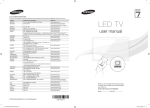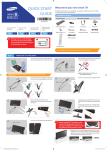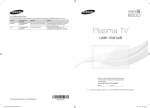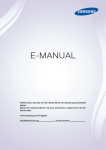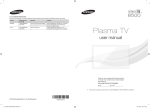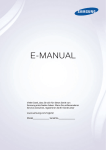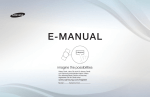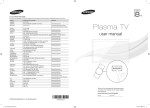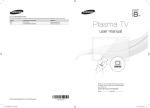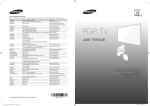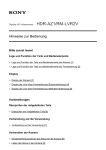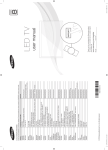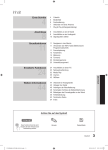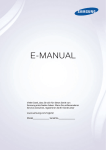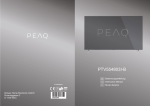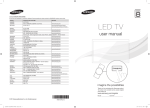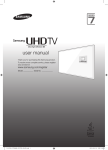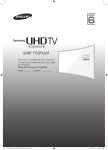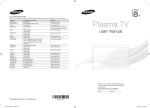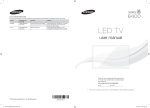Download Plasma TV - Billiger.de
Transcript
Contact SAMSUNG WORLD WIDE
If you have any questions or comments relating to Samsung products, please contact the SAMSUNG customer care centre.
Country
AUSTRIA
BELGIUM
BOSNIA
BULGARIA
CROATIA
CZECH
DENMARK
FINLAND
FRANCE
GERMANY
CYPRUS
GREECE
HUNGARY
ITALIA
LUXEMBURG
MONTENEGRO
NETHERLANDS
NORWAY
POLAND
PORTUGAL
ROMANIA
SERBIA
SLOVAKIA
SPAIN
SWEDEN
SWITZERLAND
U.K
EIRE
LITHUANIA
LATVIA
ESTONIA
TURKEY
Customer Care Centre
0810 - SAMSUNG (7267864, € 0.07/min)
02-201-24-18
www.samsung.com
www.samsung.com/be (Dutch)
www.samsung.com/be_fr (French)
051 133 1999
www.samsung.com
07001 33 11, normal tariff
www.samsung.com
062 SAMSUNG (062 726 786)
www.samsung.com
800 - SAMSUNG (800-726786)
www.samsung.com
Samsung Electronics Czech and Slovak, s.r.o., Oasis Florenc, Sokolovská 394/17, 180 00, Praha 8 till
8.2.2013 . From 8.2.2013: Samsung Electronics Czech and Slovak, s.r.o. V Parku 2343/24, 148 00 - Praha 4
70 70 19 70
www.samsung.com
030-6227 515
www.samsung.com
01 48 63 00 00
www.samsung.com/fr
0180 5 SAMSUNG bzw.
www.samsung.com
0180 5 7267864* (*0,14 €/Min. aus dem dt. Festnetz, aus
dem Mobilfunk max. 0,42 €/Min.)
8009 4000 only from landline
www.samsung.com
(+30) 210 6897691 from mobile and land line
80111-SAMSUNG (80111 726 7864) only from land line
www.samsung.com
(+30) 210 6897691 from mobile and land line
06-80-SAMSUNG (726-7864)
www.samsung.com
800-SAMSUNG (726-7864)
www.samsung.com
261 03 710
www.samsung.com
020 405 888
www.samsung.com
0900-SAMSUNG (0900-7267864) (€ 0,10/Min)
www.samsung.com
815 56480
www.samsung.com
www.samsung.com/pl
0 801-1SAMSUNG(172-678) *
lub +48 22 607-93-33 **
* (całkowity koszt połączenia jak za 1 impuls według taryfy operatora)
** (koszt połączenia według taryfy operatora)
808 20-SAMSUNG (808 20 7267)
www.samsung.com
08008 SAMSUNG (08008 726 7864)
www.samsung.com
TOLL FREE No.
+381 11 321 6899
www.samsung.com
(old number still active 0700 7267864)
0800 - SAMSUNG (0800-726 786)
www.samsung.com
902 - 1 - SAMSUNG (902 172 678)
www.samsung.com
0771 726 7864 (SAMSUNG)
www.samsung.com
0848 - SAMSUNG(7267864, CHF 0.08/min)
www.samsung.com/ch (German)
www.samsung.com/ch_fr (French)
0330 SAMSUNG (7267864)
www.samsung.com
0818 717100
www.samsung.com
8-800-77777
www.samsung.com/lt
8000-7267
www.samsung.com/lv
800-7267
www.samsung.com/ee
444 77 11
www.samsung.com
© 2013 Samsung Electronics Co., Ltd. All rights reserved.
[PF8500-ZG]BN68-04828E-01L02.indb 1
Web Site
Plasma TV
user manual
MO
RE
e-Manual
Thank you for purchasing this Samsung product.
To receive more complete service, please register
your product at
www.samsung.com/register
Model _____________ Serial No. _____________
BN68-04828E-01
2013-03-16
7:00:09
Important Safety Instructions
Warning! Important Safety Instructions
(Please read the appropriate section that corresponds to the marking on your Samsung product before attempting to install the product.)
CAUTION
RISK OF ELECTRIC SHOCK DO NOT OPEN
CAUTION: TO REDUCE THE RISK OF ELECTRIC SHOCK, DO
NOT REMOVE COVER (OR BACK). THERE ARE NO USER SERVICEABLE PARTS INSIDE. REFER ALL SERVICING TO QUALIFIED
PERSONNEL.
This symbol indicates that high voltage is
present inside. It is dangerous to make any kind
of contact with any internal part of this product.
This symbol alerts you that important literature
concerning operation and maintenance has
been included with this product.
• The slots and openings in the cabinet and in the back or bottom are provided for necessary ventilation. To ensure reliable operation of this apparatus,
and to protect it from overheating, these slots and openings must never be blocked or covered.
−− Do not cover this apparatus in a confined space, such as a bookcase, or built-in cabinet, unless proper ventilation is provided.
−− Do not place this apparatus near or over a radiator or heat resistor, or where it is exposed to direct sunlight.
−− Do not place a water containing vessel(vases etc.) on this apparatus, as this can result in a risk of fire or electric shock.
• Do not expose this apparatus to rain or place it near water(near a bathtub, washbowl, kitchen sink, or laundry tub, in a wet basement, or near a
swimming pool etc.). If this apparatus accidentally gets wet, unplug it and contact an authorized dealer immediately. Make sure to pull out the power
cord from the outlet before cleaning.
• This apparatus use batteries. In your community there might be regulations that require you to dispose of these batteries properly under
environmental considerations. Please contact your local authorities for disposal or recycling information.
• Do not overload wall outlets, extension cords or adaptors beyond their capacity, since this can result in fire or electric shock.
• Power-supply cords should be routed so that they are not likely to be walked on or pinched by items placed upon or against them, paying particular
attention to cords at plug end, adaptors and the point where they exit from the appliance.
• To protect this apparatus from a lightning storm, or when it is left unattended and unused for long periods of time, unplug it from the wall outlet and
disconnect the antenna or cable system. This will prevent damage to the set due to lightning and power line surges.
• Before connecting the AC power cord to the DC adaptor outlet, make sure the voltage designation of the DC adaptor corresponds to the local
electrical supply.
• Never insert anything metallic into the open parts of this apparatus. Doing so many create a danger of electric shock.
• To avoid electric shock, never touch the inside of this apparatus. Only a qualified technician should open this apparatus.
• Make sure to plug the power cord in until it is firmly inserted. When removing the power cord, make sure to hold the power plug when pulling the
plug from the outlet. Do not touch the power cord with wet hands.
• If this apparatus does not operate normally - in particular, if there are any unusual sounds or smells coming from it - unplug it immediately and
contact an authorized dealer or service centre.
• Be sure to pull the power plug out of the outlet if the TV is to remain unused or if you are to leave the house for an extended period of time (especially
when children, elderly or disabled people will be left alone in the house).
−− Accumulated dust can cause an electric shock, an electric leakage or a fire by causing the power cord to generate sparks and heat or the
insulation to deteriorate.
• Be sure to contact an authorized service centre, when installing your set in a location with heavy dust, high or low temperatures, high humidity,
chemical substances and where it operates for 24 hours such as the aerial port, the train station etc.
• Failure to do so may cause serious damage to your set.
• Use only a properly grounded plug and receptacle.
−− An improper ground may cause electric shock or equipment damage. (Class l Equipment only.)
• To disconnect the apparatus from the mains, the plug must be pulled out from the mains socket, therefore the mains plug shall be readily operable.
• Do not allow children to hang onto the product.
• Store the accessories (battery, etc.) in a location safely out of the reach of children.
• Do not install the product in an unstable location such as a shaky self, a slanted floor or a location exposed to vibration.
• Do not drop or impart any shock to the product. If the product is damaged, disconnect the power cord and contact a service centre.
• Unplug the power cord from the power outlet and wipe the product using a soft, dry cloth. Do not use any chemicals such as wax, benzene, alcohol,
thinners, insecticide, aerial freshener, lubricant or detergent. This may damage the appearance or erase the printing on the product.
• Apparatus shall not be exposed to dripping or splashing.
• Do not dispose of batteries in a fire.
• Do not short circuit, disassemble or overheat the batteries.
• Danger of explosion if battery is incorrectly replaced. Replace only with the same or equivalent type.
• WARNING - TO PREVENT THE SPREAD OF FIRE, KEEP CANDLES OR OTHER OPEN FLAMES AWAY FROM THIS PRODUCT AT ALL TIMES.
English - 2
[PF8500-ZG]BN68-04828E-01L02.indb 2
2013-03-16
7:00:09
CIS languages (Russian, Ukrainian, Kazakhs) are not available for this product, since this is manufactured for
customers in EU region.
English
Figures and illustrations in this User Manual are provided for reference only and may differ from the actual product
appearance. Product design and specifications may change without notice.
Features for your new TV
•• 3D: This new feature enables you to view 3D content.
•• SMART HUB:
This TV features Smart Hub, a multi-purpose entertainment and family centre. With Smart Hub, users can surf
the web, download applications, and stay in touch with family and friends through social networking services. In
addition, you can enjoy photo, video, and music files stored on external storage devices.
Press the ™ button to launch Smart Hub. Choose a service using the icons displayed in the top part of the screen.
Social: Watch the latest YouTube videos and you and your friends' video posts on Facebook and Twitter. You can
also make video calls to friends by the TV camera.
Apps: Download and install applications such as Web Browser.
On TV: Check a listing of programmes that are currently aerialing and are scheduled to aerial. (Depending on the
country)
Films and TV Shows: Purchase and watch movies and series without a separate external device. (Depending on
the country)
Photos, Videos & Music: Play back photo, video, and music files from an external storage device.
•• Anynet+ (HDMI-CEC): This allows you to control all connected Samsung devices that support Anynet+ with your
Samsung TV’s remote.
•• e-Manual: Provides a detailed, on-screen user's manual built into your TV. (page 13)
•• SMART Interaction: Using this function, you can access and control menu options and functions using motions.
•• Device Manager: Use the TV features with a USB or Bluetooth keyboard and mouse.
•• MHL & Screen Mirroring: Displays mobile device screens on your TV using a wired or wireless connection.
Correct Disposal of This Product (Waste Electrical & Electronic Equipment)
(Applicable in countries with separate collection systems)
This marking on the product, accessories or literature indicates that the product and its electronic accessories (e.g. charger, headset,
USB cable) should not be disposed of with other household waste at the end of their working life. To prevent possible harm to the
environment or human health from uncontrolled waste disposal, please separate these items from other types of waste and recycle
them responsibly to promote the sustainable reuse of material resources.
Household users should contact either the retailer where they purchased this product, or their local government office, for details of
where and how they can take these items for environmentally safe recycling.
Business users should contact their supplier and check the terms and conditions of the purchase contract. This product and its
electronic accessories should not be mixed with other commercial wastes for disposal.
Correct disposal of batteries in this product
(Applicable in countries with separate collection systems)
This marking on the battery, manual or packaging indicates that the batteries in this product should not be disposed of with other
household waste at the end of their working life. Where marked, the chemical symbols Hg, Cd or Pb indicate that the battery
contains mercury, cadmium or lead above the reference levels in EC Directive 2006/66. If batteries are not properly disposed of,
these substances can cause harm to human health or the environment.
To protect natural resources and to promote material reuse, please separate batteries from other types of waste and recycle them
through your local, free battery return system.
English - 3
[PF8500-ZG]BN68-04828E-01L02.indb 3
2013-03-16
7:00:10
Accessories
✎✎ Please make sure the following items are included with your TV. If any items are missing, contact your dealer.
✎✎ The items’ colours and shapes may vary depending on the models.
✎✎ Cables not included in the package contents can be purchased separately.
✎✎ Check that there is no accessory hidden behind packing materials when you open the box.
[[CAUTION: INSERT SECURELY LEST SHOULD BE DETACHED IN SET
• Smart Touch Control & Batteries (AAA x 2)
• Power Cord
• Remote Control & Batteries (AAA x 2)
• Samsung 3D Active Glasses
• User Manual
• Warranty Card (Not available in some locations)
• Regulatory Guide
• Cleaning-Cloth
Scart Adapter
AV Adapter
Component Adapter
Blanking Bracket x 2
Ferrite Core (3 EA)
Holder-Wire stand
CI Card Adapter
IR Extender Cable
Wireless Keyboard (Sold Separately)
✎✎ Ferrite Core for Power Cord: The ferrite cores are used to shield the cables from
interference. When connecting a cable, open the ferrite core and clip it around
the cable near the plug as shown in the figure.
•• A Maximum distance between the ferrite core and the end of the cord
inserted in the TV: 3/4 inches
A
Power Cord
✎✎ Ferrite Core : The ferrite cores are used to shield the cables from interference.
When connecting a cable, open the ferrite core and clip it around the cable
near the plug as shown in the figure.
✎✎ Use Cat 7 cable for LAN cable.
AV / Component Adapter,
IR Extender Cable
Warning: Screens can
be damaged from direct
pressure when handled
incorrectly. We recommend
lifting the TV by the edges,
as shown.
Don't Touch
This Screen!
LAN Cable
(sold separately)
English - 4
[PF8500-ZG]BN68-04828E-01L02.indb 4
2013-03-16
7:00:11
Basic Features
English
Using the Smart Touch Control
You can use the MIC to give Voice Recognition commands. Simply press the VOICE˜ button.
✎ Voice Recognition function can be affected by unclear pronunciation, voice level, or surrounding noise.
TV
MIC
STB
Turns the TV on and off.
SOURCE
Displays and selects the available video
sources.
TV
MIC
VOICE˜
Take your voice command and enter a text
using your voice.
STB
SOURCE
AD
Changes channels.
MUTE
VOICE
AD
VOICE
MUTE
Cuts off the sound
temporarily.
Press and hold this button
to select Audio Description
and Subtitle. (Depending on
the country or region.)
Turn on and off the satellite or cable set-top
box connected to the TV. For this, the Smart
Touch Control must be configured as a
universal remote control.
MORE
RETURN
EXIT
SMART HUB
MORE
Displays a virtual remote panel on the screen.
See the e-Manual chapter, Controlling TV >
Using the Virtual Remote Control.
Press and hold the touchpad to select a
desired function (e.g. MENU (m),
TOOLS (T), INFO (`), etc.) easily.
TouchPad
• Drag on the touchpad to move the focus
on the screen.
• Press the touchpad to run, activate, or
select the highlighted item.
• Press and hold the touchpad to display
the Channel List.
GUIDE
Adjusts the volume.
Toggles this button between Recommended
and Search.
Returns to the previous menu. Press and
hold this button to exit all currently running
applications.
RETURN
EXIT
SMART HUB
GUIDE
The colour buttons work differently, depending
on the function that the TV is currently
performing.
Press and hold the { button while watching
TV to view information about the current
programme.
View each digital channel's programming
schedule, including showtimes. In addition,
sets a Schedule Viewing or Schedule
Recording to press the touchpad on the
programme entry scheduled to air later.
Brings up Smart Hub applications. See the
e-Manual chapter, Smart TV Features >
Smart Hub.
✎ To exit an application that is running,
press the ™ button.
Connecting to the TV
In order to operate the TV using a Smart Touch Control, you must first pair it to the TV via Bluetooth. However, the Smart Touch Control is only available
for the paired Samsung TV.
1. When the TV is off, point the Smart Touch Control at the remote control receiver of the TV and press the TV button for the first pairing. Only this
buttons sends an IR signal. The remote control receiver's location may vary depending on the model.
2. A Bluetooth icon will appear at the bottom left of the screen as shown below. The TV will then attempt to connect to the Smart Touch Control
automatically.
<Attempting to connect and completion icons>
Reconnecting the Smart Touch Control
<The Smart Touch Control's pairing button>
If you need to reestablish the connection between the TV and the Smart Touch Control, press the pairing button at the back
of the Smart Touch Control toward the Remote receiver of the TV. The pairing button can be accessed by removing the Smart
Touch Control's battery cover. Pressing the pairing button automatically reestablishes the connection between the Smart Touch
Control and the TV.
English - 5
[PF8500-ZG]BN68-04828E-01L02.indb 5
2013-03-16
7:00:12
Battery Low Alarm
If the battery becomes and blanks low while using the Smart Touch Control, the following alarm window blinks and appears at the
bottom left of the screen. If the alarm window pops up, replace the batteries of the Smart Touch Control. Use alkaline batteries for
longer usage.
Inserting the Batteries (AAA X 2)
1. Slightly lift the battery cover by pulling the strap or
using a plastic card. Next, pull on the cover’s notch
with a fingernail to remove the cover completely.
2. Insert 2 AAA batteries, making sure to align the
positive and negative ends correctly.
3. Align the battery cover with the back of the remote
control and press down along the edges until it is
cleanly attached to the remote control.
3
2
1
Using the Touchpad
Use the touchpad to perform various commands. Navigate to Tutorial (Screen Menu > System > Device Manager >
Smart Touch Control Settings > Tutorial) to view an on-screen guide to using the Smart Touch Control.
Dragging
Press
Drag on the touchpad in the desired direction.
Move the focus or the pointer in the direction the finger is dragging.
Press on the touchpad. This selects the focused item. When watching TV,
pressing and holding the touchpad displays the channel list. On some apps,
pressing and holding the touchpad for over 2 seconds displays a list of functions
available for the app.
Changing Channels by Entering Numbers
While watching TV, tap on the protruding line on the left or right edge of the touchpad
to bring up the numerical input window on the screen. Use your finger to enter the
number for the channel you want to watch. The recognised number is displayed on the
screen and the TV switches to the corresponding channel. See the e-Manual chapter,
Controlling TV > Touchpad.
Numerical Input Guide
Refer to the diagrams below when entering numerical values. The TV may not recognise your entries if you do not
follow the sequences shown below.
English - 6
[PF8500-ZG]BN68-04828E-01L02.indb 6
2013-03-16
7:00:13
Show Status and Notification Banner
Recommendations
English
Press the MORE button on the Smart Touch Control and then select STATUS on the virtual remote panel to display the
status and notification banner at the top of the screen.
Press the RECOMM. / SEARCH button and then select Recommended from the list displayed at the bottom of
the screen. Select a programme that is currently airing to jump to the corresponding channel or a programme that
is scheduled to air to set up a Schedule Viewing or Schedule Recording setting. Select an application to launch.
Samsung Apps will launch if the selected application is not installed on the TV.
History
Press the RECOMM. / SEARCH button and then select History from the list displayed at the bottom of the screen.
This displays an interactive list of recently accessed channels, media content and applications.
Deleting History Data
You can delete the history information about recently viewed channels, content and applications.
Searching
Press the RECOMM. / SEARCH button on the Smart Touch Control. The list appears at the bottom of the screen.
Press the RECOMM. / SEARCH button again. The keypad will appear on the screen. Enter search criteria to search
not only many apps and their contents on the TV but also the Web. This button toggles between Recommended and
Search.
Adjusting the Touchpad
Users can adjust the sensitivity of the Smart Touch Control’s touchpad. Set Touch Sensitivity to adjust sensitivity and
make it more convenient to use.
Using the Virtual Remote Control
Press MORE button to display the virtual remote panel on the screen. The virtual remote panel consists of a number
panel, a playback control panel, and a quick access panel. Use the touchpad to select numbers and buttons.
✎✎ The displayed virtual remote panel on the TV screen may differ depending on the country.
Changing the Virtual Remote Panel
Choose the number panel, playback control panel, or quick access panel as the panel to be shown on the screen.
Use the touchpad to keep moving the focus left or right. The panel changes when the focus is moved beyond the
leftmost or rightmost edge.
✎✎ Use left / right scroll function on the touchpad to change the panel easily.
Using the Number Panel
Use the number panel to enter numbers on a keypad screen or webpage or to change the channel while watching TV.
Changing the channel using the number pad leaves a record, allowing you to easily return to previous channels.
Using the Playback Control Panel
Use the playback control panel to pause, rewind, fast forward, skip to the next file, and much more while enjoying
media content.
Using the Quick Access Panel
Quickly access the INFO, MENU and e-Manual buttons. However, the availability of buttons vary depending on the
operating mode of the Smart Touch Control unit (with the TV only, as a universal remote, etc.).
English - 7
[PF8500-ZG]BN68-04828E-01L02.indb 7
2013-03-16
7:00:13
Using the Remote Control
Learn where the function buttons are on your remote. Especially note these: SOURCE, MUTE, Y, < P >,
MENU, TOOLS, E, INFO, CH LIST, RETURN, GUIDE and EXIT.
✎✎ This remote control has Braille points on the Power, Channel, and Volume buttons and can be used by visually
impaired persons.
✎✎ Your TV also comes with a Smart Touch Control. For information about the Smart Touch Control, refer to the
e-Manual.
SOURCE
Turns the TV on and off.
Displays and selects the available
video sources.
Gives direct access to channels.
Alternately select Teletext ON Double,
Mix or OFF.
TTX/MIX
PRE-CH
Returns to the previous channel.
Cuts off the sound temporarily.
MUTE
Adjusts the volume.
Changes channels.
CH LIST
Displays channel lists on the screen.
Opens the OSD (Menu).
Quickly selects frequently used
functions.
Moves the cursor, selects the onscreen menu items, and changes the
values seen on the TV's menu.
MENU
SMART
HUB
GUIDE
INFO
TOOLS
Brings up Smart Hub applications.
See the e-Manual chapter, Smart TV
Features > Smart Hub.
Displays the EPG (Electronic
Programme Guide).
Displays information on the TV screen.
EXIT
RETURN
Exits the menu.
Returns to the previous menu.
Use these buttons according to the
directions on the TV's screen.
B
E-MANUAL
C
AD/SUBT.
D
E-MANUAL: Displays the e-Manual.
W: Turns the 3D function on or off.
See e-Manual chapter TV Viewing >
3D TV
Use these buttons in a specific feature.
Use these buttons according to the
directions on the TV's screen.
AD/SUBT.: Turns the audio description
on and off (not available in some
locations)./ Displays digital subtitles.
See e-Manual chapter TV Viewing >
Subtitles
': Stop.
English - 8
[PF8500-ZG]BN68-04828E-01L02.indb 8
2013-03-16
7:00:13
English
Installing batteries (Battery size: AAA)
Match the polarity of the batteries to the symbols in the battery compartment.
✎✎ NOTE
−− Use the remote control within 23 feet of the TV.
−− Bright light may affect the performance of the remote control. Avoid using when near special fluorescent lights
or neon signs.
−− The colour and shape may vary depending on the model.
Turning on the TV
Turn on the TV using the P button on the remote control or TV panel.
✎✎ The product colour and shape may vary depending on the model.
✎✎ The TV’s Controller, a small joy stick like button on the rear left side of the TV, lets you control the TV without the
remote control.
Camera
m
R
P
Function menu
TV Controller
The image is drawn by facing the front
side of the TV.
STB
Remote control sensor
When you use the Smart Touch Control,
a standby LED does not work (except
P button).
MIC
TV
CE
UR
SO
CH
ICE
VO
L
VO
RE
MO
3D
NU
ME
IDE
R
GU
DV
HT
B
LIG
T HU
AR
SM
RN
TU
RE EXIT
English - 9
[PF8500-ZG]BN68-04828E-01L02.indb 9
2013-03-16
7:00:14
Built-in TV Camera and Microphone
This TV features a built-in TV camera that can be used for the Motion Control, Voice Recognition (built-in microphone),
and Face Recognition features. You can also use the knob for camera's angle adjustment to change the camera's
viewing angle.
From the Top
From Behind
Microphone
Knob for camera's angle adjustment
Lens
Microphone
Extending the TV Camera
In order to use the TV camera, you must first extend it.
Gently push the camera in without touching the lens until you hear a click.
Retracting the Camera
If you are not using the TV camera, keep it retracted inside the TV. The Motion Control and Face
Recognition features cannot be used while the TV camera is in the retracted state, but Voice Recognition
will still be available.
Gently push the camera in without touching the lens until you hear a click.
경고
주의
경고
fingerprints that may affect the image quality. If the lens gets dirty,
주의
Do not touch the lens while operating the TV camera. Leave
clean it using a soft piece of cloth.
English - 10
[PF8500-ZG]BN68-04828E-01L02.indb 10
2013-03-16
7:00:16
This TV has a universal remote control feature that lets you control cable boxes, Blu-ray players, home theatres, and
other third-party external devices connected to the TV using the TV's remote control.
English
Universal Remote Setup
5cm
Keep a distance of 5 cm at least between the IR EXTENDER CABLE and the external device, as the illustration shows.
Face the IR EXTENDER CABLE toward the external device’s remote control signal receiver. Note that it should be no
obstacle between IR Extender and external device. The presence of an obstacle will interfere with the transmission of
the remote control signal.
Add the External Device
1. Turn on the external device you wish to set up universal remote function for and then press SOURCE to bring up
the Source screen.
2. Select Universal remote setup from the top of the screen. This initiates the universal remote setup process.
3. Follow the on-screen instruction and set up the universal remote control. If it does not work, set up the remote
control by entering the model number manually.
SETUP
The initial setup dialog appears when the TV is first activated. Follow the on-screen instructions to finish the initial setup
process, including menu language choice, channel scan, network connection, and more. At each step, either make a
choice or skip the step. Users can manually perform this process at a later time under the Screen Menu > System >
Setup menu.
✎✎ If you connect any device to HDMI1 before starting the installation, the Channel Source will be changed to
Set-top box automatically.
✎✎ If you do not want to select Set-top box, please select Aerial.
Password Change
Screen Menu > System > Change PIN
Change the TV's password.
1. Run Change PIN and then enter the current password in the password field. The default password is “0-0-0-0”.
2. Enter a new password and then enter it again to confirm it. The password change is complete.
✎✎ If you forget the PIN code, press the buttons in the following sequence which resets the PIN to “0-0-0-0”:
For Standard Remote Control: In Standby mode: MUTE → 8 → 2 → 4 → POWER (On)
For Smart Touch Control: When the TV turnes on: MUTE → Volume up → RETURN → Volume down →
RETURN → Volume up → RETURN
English - 11
[PF8500-ZG]BN68-04828E-01L02.indb 11
2013-03-16
7:00:16
Switching Between Video
Sources
Connecting to a COMMON
INTERFACE slot
(Your TV viewing Card Slot)
Press SOURCE button to switch between devices
connected to the TV.
For example, to switch to a game console connected
to the second HDMI connector, press SOURCE button.
From the Source list, select HDMI2. The connector
names may vary depending on the product. Select Tools
button at the upper-right corner of the screen to access
the following functions.
✎✎ Turn the TV off to connect or disconnect a CI card
or CI card adapter.
Attaching the CI Card Adapter
•• Refresh
Select this if a connected device does not appear
in the list. If the list does not show the device after
selecting Refresh, check the status of the TV-todevice connection.
TV Rear
Attach the adapter as shown above.
•• Edit Name
✎✎ To install the CI CARD Adapter, please remove the
You can rename devices connected to the TV to
more easily identify external sources.
sticker attached to the TV.
With a computer connected to the TV's HDMI (DVI)
port via an HDMI cable, for example, you can change
Edit Name to PC.
With a computer connected to the TV's HDMI (DVI)
port via an HDMI-to-DVI cable, for example, you can
change Edit Name to DVI PC.
With an AV device connected to the TV's HDMI (DVI)
port via an HDMI-to-DVI cable, for example, you can
change Edit Name to DVI Devices.
•• Information
To connect the CI CARD Adapter, follow these steps.
✎✎ We recommend attaching the adapter before
installing the wall mount, or inserting the “CI or CI+
CARD”.
1. Insert the CI CARD Adapter into the two holes on the
product 1.
✎✎ Please find two holes on the rear of the TV,
beside the COMMON INTERFACE port.
2. Connect the CI CARD Adapter into the COMMON
INTERFACE port on the product 2.
3. Insert the “CI or CI+ CARD”.
View detailed information about the connected
devices.
We recommend that you insert the CI card before you
mount the TV on a wall. It may be difficult to insert after
mounting. Insert the card after attaching the CI Card
Adapter on TV. It is difficult to attach the module if you
insert the card before attaching.
•• Disconnect USB Device
Remove the USB device from the list safely. This
function is only available when the USB device
selected.
Using the “CI or CI+ CARD”
Universal remote setup
To add a new external device to control it with the Smart
Touch Control, press the SOURCE button and select
Universal remote setup on the top right of the screen.
Using the universal remote control, users can control
external devices connected to the TV, such as a settop
box, Blu-ray player, and AV receiver.
•• If you don’t insert the “CI or CI+ CARD”, some
channels will display the message “Scrambled
Signal”.
English - 12
[PF8500-ZG]BN68-04828E-01L02.indb 12
2013-03-16
7:00:18
Viewing the e-Manual
•• When the configuration of channel information has
finished, the message “Updating Completed” is
displayed, indicating the channel list is updated.
This TV has a built-in user guide. To read it, use one of
the following methods:
✎✎ NOTE
•• You must obtain a “CI or CI+ CARD” from a local
cable service provider.
•• When removing the “CI or CI+ CARD”, carefully
pull it out with your hands since dropping the “CI
or CI+ CARD” may cause damage to it.
•• Insert the “CI or CI+ CARD” in the direction
marked on the card.
•• The location of the COMMON INTERFACE slot
may be different depending on the model.
•• “CI or CI+ CARD” is not supported in some
countries and regions; check with your
authorized dealer.
•• If you have any problems, please contact a
service provider.
•• Insert the “CI or CI+ CARD” that supports
the current aerial settings. The screen will be
distorted or will not be seen.
The embedded e-Manual contains information about
your TV's key features.
English
•• The pairing information containing a telephone
number, the “CI or CI+ CARD” ID the Host ID and
other information will be displayed in about 2~3
minutes. If an error message is displayed, please
contact your service provider.
•• Open the Support menu and choose e-Manual
(Troubleshooting).
•• Press the E-MANUAL button on the standard
remote control.
•• Press the MORE button on the Smart Touch Control
to display control buttons on the screen. Flick the
touchpad until e-Manual appears and select it.
✎✎ Words in blue refer to screen menu options and
words in light blue refer to remote control buttons.
✎✎ A printable version of this guide is also available at
www.samsung.com/support.
Scrolling a Page
To scroll a page, use of one of the following methods:
•• Press the
or
button on the scroll bar at the
right edge of the screen.
•• Drag or flick up or down the line on either the left or
right edge of the touchpad.
or
button at the right
•• Place the focus on the
edge of the screen, drag or flick up or down on the
touchpad.
The Evolution Kit Slot
(Kit Sold Separately)
Using the Top Icons
Use the Back, Forward, and Opened pages icons on
the top left of the screen to navigate through pages.
These icons are available when two or more pages are
passed.
TV Rear
Returning to the Home Page
To return to the home page, press the a button or select
on the top right of the screen.
Attaching the Evolution Kit to your Samsung TV
upgrades the TV’s hardware and software without your
needing to purchase a new TV. With the Evolution Kit,
you can keep your TV updated with the latest features
and services provided by Samsung Electronics.
✎✎ The Evolution Kit is sold separately. When users
purchase an Evolution Kit released in 2014 or
later, the user's TV can be upgraded to match the
software version of the Evolution Kit. However, an
Evolution Kit may not be available, depending on the
product.
Searching the Index
Press the b button or select
on the top right of the
screen to display the index. Select a term to display the
page containing the term.
Searching Pages
Press the { button or select
on the top of the
screen to access the search screen. Enter a search
phrase and select Done. Select an item from the search
results list to navigate to the relevant page.
✎✎ The colour and design of the Evolution Kit may vary
depending on the model.
English - 13
[PF8500-ZG]BN68-04828E-01L02.indb 13
2013-03-16
7:00:18
Network Configuration
Closing the e-Manual
To close the e-Manual, press and hold the RETURN button or select
press EXIT button.
at the upper-right corner of the screen or
Jumping to a Menu Item
To directly jump to the menu item that is described in the current section, select Try Now . It is possible to jump from
a menu item directly to the related section in the e-Manual. If you want to read an e-Manual entry on a specific screen
menu feature, press the virtual remote panel's or the regular remote's E-MANUAL button to load the corresponding
e-Manual page.
✎✎ This feature may not be available, depending on the menu.
Updating the e-Manual
Open the Smart Hub and select Apps, and then select More Apps. The e-Manual can be updated in the same way
with an application update.
On the More Apps screen, select Apps to update, and then select e-Manual from the list. The e-Manual starts
updating to the latest version. However, Apps to update appears on the screen only when the update is required.
Connecting to a Network
Connecting the Smart TV to a network gives you access to online services such as the Smart Hub, as well as software
updates.
Network Connection - Wireless
Connect the TV to the Internet using a standard router or modem.
Wireless IP Router or Modem
that has a DHCP Server
The LAN Port on the Wall
LAN Cable (Not Supplied)
Wireless Network Precautions
•• This Smart TV supports the IEEE 802.11a/b/g /n communication protocols. Samsung recommends using IEEE
802.11n. Otherwise when you play video over a network connection, the video may not play smoothly.
•• To use a wireless network, the TV must be connected to a wireless router or modem. If the wireless router
supports DHCP, the TV can use a DHCP or static IP address to connect to the wireless network.
•• Select a channel that is not currently in use for the wireless router. If the channel set for the wireless router is
currently being used by another device, the result is usually interference and/or a communications failure.
•• Most wireless networks have an optional security system. To enable a wireless network's security system, you
need to create a security key using characters and numbers. This security key is then needed to connect to the
wireless network.
English - 14
[PF8500-ZG]BN68-04828E-01L02.indb 14
2013-03-16
7:00:19
Network Security Protocols
English
The TV only supports the following wireless network security protocols and is unable to connect to non-certified
wireless routers:
•• Authentication Modes: WEP, WPAPSK, WPA2PSK
•• Encryption Types: WEP, TKIP, AES
If the wireless router has been set to Pure High-throughput (Greenfield) 802.11n mode and the Encryption Type to
WEP or TKIP, Samsung Smart TVs will not support the connection in compliance with the new Wi-Fi certification
specifications.
If the wireless router supports WPS (Wi-Fi Protected Setup), it is possible to connect to the network using PBC (Push
Button Configuration) or a PIN (Personal Identification Number). WPS automatically configures the SSID and WPA key
settings.
Network Connection - Wired
There are three main ways to connect your TV to your network using cable, depending on your network setup. They
are illustrated starting below:
TV Rear Panel
The Modem
Port on the Wall
External Modem
(ADSL / VDSL / Cable TV)
Modem Cable (Not Supplied)
LAN Cable (Not Supplied)
TV Rear Panel
The Modem
Port on the Wall
External Modem
(ADSL / VDSL / Cable TV)
Modem Cable
(Not Supplied)
IP Router that has a
DHCP Server
LAN Cable
(Not Supplied)
LAN Cable
(Not Supplied)
TV Rear Panel
The LAN Port
on the Wall
LAN Cable (Not Supplied)
✎✎ The TV does not support network speeds less than or equal to 10Mbps.
✎✎ Use Cat 7 cable for the connection.
English - 15
[PF8500-ZG]BN68-04828E-01L02.indb 15
2013-03-16
7:00:20
3D Basics
3D Active Glasses
Features
Pairing 3D Active Glasses
Samsung's SSG-5100GB 3D glasses enable you to view
3D images on your 3D TV. The Samsung 3D glasses
communicate with Samsung 3D TVs via the 2.4GHz RF
band.
✎✎ What is Pairing? Pairing is the process of connecting
✎✎ The Samsung 3D glasses are only compatible with
farther than 19.5 in (50 cm) apart from each other
while pairing is in progress.
Samsung D, E, and F series 3D TV's that were
released in 2011, 2012, and 2013. These 3D glasses
cannot be connected to other Bluetooth devices.
3D glasses and a 3D TV so that the two devices can
exchange data.
✎✎ Ensure your Samsung TV and 3D glasses are no
•• Turning the glasses on
Press the power button
briefly. The green LED is
turned on for 3 seconds.
(Make sure that 3D is
activated on the TV before
using the 3D glasses.)
Parts
LED Indicator & Power Button
Battery Cover
Liquid crystal shutter
For details on how to attach the glasses' temples and
how to pair the glasses with the TV, refer to the separate
3D glasses manual.
Replacing the Battery
•• Turning the glasses off
Press the power button briefly. The red LED is turned
on for 3 seconds.
•• Performing the pairing process
Turn the TV on and let it power up completely. Press
and hold the Power button on the glasses. The green
and the red LEDs blink alternately for 2 seconds.
•• Operating range
If the red LED blinks every two seconds continually,
replace the battery with a new one.
Recommended pairing distance
✎✎ Insert the "+" side of the battery into the side marked
with "+" in the battery compartment.
✎✎ To check the remaining battery capacity, refer to the
pairing section in this manual.
Pull the battery
cover downward
Replace the battery
Open the battery
cover
Push the battery
cover downward
2~6m
Remove the
battery
Close the battery
cover
50 cm
Recommended viewing distance
Recommended viewing distance
2~6m (6.5 to 19.5 ft)
Recommended pairing distance
50 cm or less (19.5 in)
✎✎ Once the 3D glasses are paired, the remaining
battery capacity is displayed on the TV screen. (This
feature only applies to Samsung F series 3D TVs
and 3D glasses that have been available since 2013.)
✎✎ If you keep trying to pair the glasses and the TV, the
battery level will decrease significantly. However, the
battery level will recover to a certain degree in about
a minute.
English - 16
[PF8500-ZG]BN68-04828E-01L02.indb 16
2013-03-16
7:00:20
Pairing is needed again in the following
situations:
of obstacles (a person, metal, walls, etc.) between
the glasses and the TV and the strength of the
Bluetooth signal.
✎✎ Turn off the 3D glasses while they are not in use.
•• If the 3D glasses do not function, even when the
power button is pressed, especially with a 3D TV
after a repair.
Pairing steps
•• If you want to play 3D content on another
Samsung 3D TV model that belongs to the D, E,
or F series released in 2011 through 2013. You
must pair the glasses with the other TV.
If you leave the 3D glasses on, the battery lifespan
decreases.
1. Turn on the TV, and then move the glasses within
19.5 inches of the TV.
Watching 3D Video
2. Press the power button on the 3D glasses briefly.
The 3D glasses will power on and pairing will start.
Some 3D modes may not be available depending on the
format of the image source.
3. The message “3D glasses are connected to TV.” will
be displayed on the TV screen when the pairing is
successfully completed.
English
✎✎ The working distance depends on the existence
To watch in 3D, you must wear 3D Active Glasses and
turn the glasses on by pressing the power button.
1. Go to the 3D screen. (Picture > 3D)
•• If pairing fails, the 3D glasses will power off.
2. Select the 3D Mode. The 3D Mode screen appears.
•• If the first attempt to pair fails, power the TV off
and on again and perform step 2.
3. Set the 3D Mode of the image you want to view.
•• How to pair again: Press the power button on
the 3D glasses for more than 1 second.
Troubleshooting
If you encounter...
Try this...
My 3D glasses do not work.
Replace the battery.
The 3D glasses should be close to the TV. Make sure that the distance between the TV and your 3D
glasses is less than 19.5 feet (6m) in a straight line.
Check the 3D function settings of your TV.
The LED keeps blinking
The battery is dead. Replace the battery.
Specifications (Model Number: SSG-5100GB )
Shutters
Liquid crystal
Transmittance
36±2%
Optics
Recommended
operating distance
2 ~ 6m (6.5 to 19.5 ft)
Field Rate
120 fields/second
Weight
Glasses
21.5g/.76 oz. (including the battery: 24.0±0.5g/.85.±.018oz. )
Power
Glasses
One 3V lithium/manganese dioxide battery 3V(CR2025)
Glasses
0.85mA (Average)
Power consumption
Operating conditions
Battery
Type
165mAh, 3.0V (CR2025)
Operating time
150 hours
Operating temperature 50 °F ~ 104 °F (10°C ~ 40°C)
Custody temperature
-4 °F ~ 113 °F (-20°C ~ 45°C)
Product specifications may be changed without notice in order to enhance product performance.
✎✎ The continuous operating time may differ depending on the wireless communication environment and usage
conditions.
[ Recommendation ]- EU ONLY
Hereby, Samsung Electronics, declares that this 3D Active Glasses is in compliance with the
essential requirements and other relevant provisions of Directive 1999/5/EC.
This equipment may be operated in all EU countries.
English - 17
[PF8500-ZG]BN68-04828E-01L02.indb 17
2013-03-16
7:00:21
What is Remote Support?
Samsung Remote Support service offers you one-on-one support with a Samsung Technician who can remotely.
•• Diagnose your TV
•• Adjust the TV settings for you
•• Perform a factory reset your TV
•• Install recommended firmware updates
How Does it Work?
Having a Samsung Tech remotely service your TV is really pretty simple
1. Call Samsung Contact
Centre and ask for
remote support.
2. Open the menu on your
TV and go to the Support
section.
3. Select Remote
Management and Provide
the Pin# to the agent.
4. The agent will then
access your TV. That's
it!
Troubleshooting
If you have any questions about the TV, first refer to this list. If none of these troubleshooting tips apply, please visit
“www.samsung.com,” then click on Support, or contact the call centre listed on the back-cover of this manual.
Issues
Solutions and Explanations
The TV won’t turn on.
• Make sure the AC power cord is securely plugged in to the wall outlet and the TV.
• Make sure the wall outlet is working.
• Try pressing the P button on the TV to make sure the problem is not the remote. If the TV turns on,
refer to “Remote control does not work” below.
There is no picture/video.
• Check the cable connections. Remove and reconnect all cables connected to the TV and external
devices.
• Set the video outputs of your external devices (Cable/Sat Box, DVD, Blu-ray etc) to match the TV's
input connections. For example, if an external device’s output is HDMI, it should be connected to
an HDMI input on the TV.
• Make sure your connected devices are powered on.
• Be sure to select the correct input source.
• Reboot the connected device by unplugging it, and then reconnecting the device’s power cable.
The remote control does not work.
• Replace the remote control batteries. Make sure the batteries are installed with their poles (+/–) in
the correct direction.
• Clean the sensor’s transmission window on the remote.
• Try pointing the remote directly at the TV from 5~6 feet away.
The cable/set top box remote control
doesn’t turn the TV on or off or adjust
the volume.
• Programme the Cable/Set remote control to operate the TV. Refer to the Cable/Set-Top-Box user
manual for the SAMSUNG TV code.
✎✎ To keep your TV in optimum condition, upgrade to the latest firmware on the Samsung web site by USB
(Samsung.com > Support > Downloads).
✎✎ Some of above pictures and functions are available at specific models only.
English - 18
[PF8500-ZG]BN68-04828E-01L02.indb 18
2013-03-16
7:00:21
Wall or Ceiling Mounting
If you mount this product on a wall, it should be mounted only as recommended by the manufacturer. Unless it is correctly
mounted, the product may slide or fall, causing serious injury to a child or adult, and serious damage to the product.
English
Mounting the TV on the Wall Using the Wall Mount Kit (Optional)
Installing the Wall Mount Kit
The wall mount kit (sold separately) lets you mount the TV on the wall.
For detailed information about installing the wall mount, see the instructions provided with the wall mount. We
recommend you contact a technician for assistance when installing the wall mount bracket. We do not advise you to
do it yourself. Samsung Electronics is not responsible for any damage to the product or injury to yourself or others if
you select to install the wall mount on your own.
Installing a Wall Mount
Attaching the Blanking Bracket
Blanking Bracket
For more detailed information, refer to the User Manual of
the Wall Mount Kitv when you purchase.
When installing the TV onto a wall, attach the Blanking
Bracket as shown.
Wall Mount Kit Specifications (VESA)
✎✎ The wall mount kit is not supplied, but sold separately. Install your wall mount on a solid wall perpendicular to the
floor. When attaching to other building materials, please contact your nearest dealer. If installed on a ceiling or
slanted wall, it may fall and result in severe personal injury.
✎✎ NOTE
−−
−−
−−
−−
−−
−−
−−
−−
Standard dimensions for wall mount kits are shown in the table below.
When purchasing our wall mount kit, a detailed installation manual and all parts necessary for assembly are provided.
Do not use screws that do not comply with the VESA standard screw specifications.
Do not use screws that are longer than the standard dimension or do not comply with the VESA standard screw
specifications. Screws that are too long may cause damage to the inside of the TV set.
For wall mounts that do not comply with the VESA standard screw specifications, the length of the screws may differ
depending on the wall mount specifications.
Do not fasten the screws that are too strongly; this may damage the product or cause the product to fall, leading to
personal injury. Samsung is not liable for these kinds of accidents.
Samsung is not liable for product damage or personal injury when a non-VESA or non-specified wall mount is used or
the consumer fails to follow the product installation instructions.
Do not mount the TV at more than a 15 degree tilt.
Product
Family
PDP-TV
[Ultra-Slim]
Inch
VESA Spec.(A * B)
51
400 X 400
60 - 64
600 X 400
Standard Screw
Quantity
M8
4
✎✎ Unscrew the hole around before installing Wall-Mount on the wall.
Do not install your Wall Mount Kit while your TV is turned on. It may result in personal injury due to
electric shock.
English - 19
[PF8500-ZG]BN68-04828E-01L02.indb 19
2013-03-16
7:00:21
Storage and Maintenance
✎✎ If a sticker was attached to the TV screen, some debris can remain after you remove the sticker. Please clean the
debris off before watching TV.
✎✎ The exterior and screen of the product can get scratched during cleaning. Be sure to wipe the exterior and
screen carefully using the cloth provided or a soft cloth to prevent scratches.
Do not spray water directly onto the product. Any liquid
that goes into the product may cause a failure, fire, or
electric shock.
Clean the product with a soft cloth dampened with a
small amount of water. Do not use a flammable liquid
(e.g. benzene, thinners) or a cleaning agent.
Providing Proper Ventilation for Your TV
When you install your TV, maintain a distance of at least 4 inches between the TV and other objects (walls, cabinet
sides, etc.) to ensure proper ventilation. Failing to maintain proper ventilation may result in a fire or a problem with the
product caused by an increase in its internal temperature.
✎✎ Whether you install your TV using a stand or a wall-mount, we strongly recommend you use parts provided by
Samsung Electronics only.
•• If you use parts provided by another manufacturer, it may cause difficulties with the product or result in injury
caused by the product falling.
Installation with a stand.
Installation with a wall-mount.
10 cm
10 cm
10 cm
10 cm
10 cm
10 cm
10 cm
Other Warnings
✎✎ The actual appearance of the TV may differ from the images in this manual, depending on the model.
✎✎ Be careful when you touch the TV. Some parts can be somewhat hot.
English - 20
[PF8500-ZG]BN68-04828E-01L02.indb 20
2013-03-16
7:00:22
English
Assembling the Holder-Wire stand
Eco Sensor and Screen Brightness
Eco Sensor measures the light in your room and optimizes the brightness of the TV automatically to reduce power
consumption. This causes the TV to brighten and dim automatically. If you want to turn this function off, go to Screen
Menu > System > Eco Solution > Eco Sensor
Do not block the sensor with any material. It can decrease picture brightness.
1. Eco Sensor: This power-saving feature automatically adjusts the screen brightness of the TV according to the
ambient light intensity detected by the Light Sensor.
2. To enable or disable Eco Sensor, go to Screen Menu > System > Eco Solution > Eco Sensor and select On or
Off.
3. Precaution: If you find the screen too dark while watching the TV in a dark area, this may be caused by the Eco
Sensor.
English - 21
[PF8500-ZG]BN68-04828E-01L02.indb 21
2013-03-16
7:00:22
Tip Prevention – Securing the TV to the Wall
Caution: Pulling, pushing, or climbing on the TV may cause the TV to fall. In particular,
ensure your children do not hang on or destabilize the TV. Doing so may cause the TV
to tip over, causing serious injuries or death. Follow all safety precautions provided in
the Safety Flyer included with your TV. For added stability and safety, you can purchase
and install the anti-fall device as described below.
To Avoid the TV from Falling
1. Put the screws into the clamps and firmly fasten them onto the wall. Confirm that the screws have been firmly
installed onto the wall.
✎✎ You may need additional material such as an anchor depending on the
type of wall.
✎✎ Since the necessary clamps, screws, and string are not supplied,
please purchase these additionally.
2. Remove the screws from the back centre of the TV, put the screws into the
clamps, and then fasten the screws onto the TV again.
✎✎ Screws may not be supplied with the product. In this case, please
purchase the screws of the following specifications.
✎✎ Screw Specifications
−− For a 51 ~ 64 inch: M8
3. Connect the clamps fixed onto the TV and the clamps fixed onto the wall
with a strong cable and then tie the string tightly.
✎✎ NOTE
wall
•• Install the TV near to the wall so that it does not fall backwards.
•• It is safe to connect the string so that the clamps fixed on the wall
are equal to or lower than the clamps fixed on the TV.
•• Untie the string before moving the TV.
4. Verify all connections are properly secured. Periodically check connections for any sign of fatigue for failure. If you
have any doubt about the security of your connections, contact a professional installer.
English - 22
[PF8500-ZG]BN68-04828E-01L02.indb 22
2013-03-16
7:00:23
Specifications
Display Resolution
English
Specifications - TV
1920 x 1080
Environmental Considerations
Operating Temperature
Operating Humidity
Storage Temperature
Storage Humidity
50°F to 104°F (10°C to 40°C)
10% to 80%, non-condensing
-4°F to 113°F (-20°C to 45°C)
5% to 95%, non-condensing
Stand Swivel (Left / Right)
0˚
Model Name
PS51F8590
PS64F8590
Screen Size
(Diagonal)
51 inches
64 inches
Sound
(Output)
Dimensions (W x H x D)
Body
With stand
10W x 2
1190.5 x 711.2 x 55.4 mm
1190.5 x 746.5 x 270.0 mm
1482.6 x 880.7 x 55.4 mm
1482.6 x 922.0 x 320.0 mm
20.9 kg
23.4 kg
32.8 kg
36.2 kg
Weight
Without Stand
With Stand
✎✎ Design and specifications are subject to change without prior notice.
✎✎ For information about the power supply, and more about power consumption, refer to the label attached to the
product.
✎✎ Typical power consumption is measured according to IEC 62087 Ed.2
Standby mode
To decrease power consumption unplug the power cord when you don't use the TV for a long time.
Recommendation - EU Only
•• Hereby, Samsung Electronics, declares that this TV is in compliance with the essential requirements and other
relevant provisions of Directive 1999/5/EC.
•• The official Declaration of Conformity may be found at http://www.samsung.com, go to Support > Search Product
Support and enter the model name.
•• This equipment may only be used indoors.
•• This equipment may be operated in all EU countries.
English - 23
[PF8500-ZG]BN68-04828E-01L02.indb 23
2013-03-16
7:00:23
Guides
Licences
•• An administration fee may be charged if either
−− (a) an engineer is called out at your request and there is no defect in the product
(i.e. where you have failed to read this user manual)
−− (b) you bring the unit to a repair centre and there is no defect in the product
(i.e. where you have failed to read this user manual).
•• The amount of such administration charge will be advised to you before any work or home visit is carried out.
User Instructions
•• Screen Image retention
Do not display a still image (such as on a video game) including the some small fixed logo on the plasma display
panel for more than several minutes as it can cause screen image retention. This image retention is also known
as “screen burn”. To avoid such image retention, reduce the degree of brightness and contrast ofthe screen when
displaying a still image.
•• Heat on the top of the Plasma TV
The top side of the product may be hot after long periods of use as heat dissipates from the panel through the vent
hole in the upper part of the product. This is normal and does not indicate any defect or operation failure of the
product.
However, children should be prevented from touching the upper part of the product.
•• The product is making a “cracking” noise.
A “cracking” noise may occur when the product contracts or expands due to a change in the surrounding
environment such as temperature or humidity. This is normal and not a defect of the unit.
•• Cell Defects
The PDP uses a panel consisting of 2,360,000(HD-level) to 6,221,000(FHD-level) pixels which require sophisticated
technology to produce. However, there may be a few bright or dark pixels on the screen. These pixels will have no
impact on the performance of the product.
•• Avoid operating the TV at temperatures below 41°F (5°C)
English - 24
[PF8500-ZG]BN68-04828E-01L02.indb 24
2013-03-16
7:00:24
Watching the Plasma TV in 4:3 format for a long period of time may leave traces of borders
displayed on the left, right and centre of the screen caused by the difference of light emission on the
screen. Playing a DVD or a game console may cause similar effects to the screen.
English
•• A still image displayed too long may cause permanent damage to the PDP Panel.
Damages caused by the above effect are not covered by the Warranty.
•• After-images on the Screen.
Displaying still images from Video games and PC for longer than a certain period of time may produce partial afterimages.
To prevent this effect, reduce the “brightness” and “contrast” when displaying still images for a long time.
•• Warranty
Warranty does not cover any damage caused by image retention.
Burn-in is not covered by the warranty.
•• Caution
The glass screen of your PDP TV can break if you accidently drop the TV. Handle the TV with care.
When moving the TV, always have two or more people pick it up and carry it as a safety precaution.
Do not lay the TV flat on its face or back.
Your Samsung Plasma TV is a high quality television that has been carefully packaged to protect the integrity of
its glass panel and component parts during shipment. It is, nonetheless, a fragile piece of electronics that requires
careful handling. Refrain from putting undue stress on any part of the packaging when shipping or unpacking the
TV. Use care when installing the TV. Avoid placing the TV in a location where it may be struck, exposed to sharp
impacts, or fall. Panel breakage caused by a fall or impact strike is not covered under the manufacturer's warranty.
English - 25
[PF8500-ZG]BN68-04828E-01L02.indb 25
2013-03-16
7:00:24
Wichtige Sicherheitshinweise
Achtung! Wichtige Sicherheitshinweise
(Bitte lesen Sie den Ihrem Samsung Gerät entsprechenden Abschnitt, bevor Sie dieses installieren.)
ACHTUNG
STROMSCHLAGGEFAHR NICHT ÖFFNEN
ACHTUNG: UM DIE GEFAHR EINES ELEKTRISCHEN SCHLAGES ZU VERRINGERN, ENTFERNEN SIE NICHT DIE ABDECKUNG (ODER RÜCKSEITE).
ES BEFINDEN SICH IM INNEREN KEINE TEILE, DIE VON BENUTZERN
GEWARTET WERDEN KÖNNEN. LASSEN SIE REPARATUREN NUR VON
QUALIFIZIERTEM KUNDENDIENSTPERSONAL DURCHFÜHREN.
Dieses Symbol weist auf eine hohe Spannung
im Inneren des Geräts hin. Es ist gefährlich, Teile
im Inneren dieses Geräts zu berühren.
Dieses Symbol weist darauf hin, dass diesem
Gerät wichtige Anweisungen zu Betrieb und
Wartung beigefügt sind.
• Die Schlitze und Öffnungen im Gehäuse und in der Rückwand oder im Boden sind für die Belüftung erforderlich. Um den zuverlässigen Betrieb des Geräts zu
gewährleisten und es vor Überhitzung zu schützen, dürfen diese Öffnungen keinesfalls blockiert oder bedeckt werden.
−− Stellen Sie das Gerät nicht in abgeschlossene Räume wie z. B. in ein Bücherregal oder einen Einbauschrank. Dieser Einbau ist nur dann zulässig, wenn
für ausreichende Belüftung gesorgt wird.
−− Außerdem darf das Gerät keinesfalls in der Nähe oder über einem Radiator oder Heizkörper aufgestellt werden, oder an Orten, an denen es direkter
Sonneneinstrahlung ausgesetzt ist.
−− Stellen Sie keine mit Flüssigkeit gefüllte Behälter (Vasen usw.) auf das Gerät, da dies zu einem Brand oder Stromschlag führen kann.
• Setzen Sie das Gerät keinesfalls Regen aus und stellen Sie es nicht in der Nähe von Wasser auf (Badewanne, Küchenspüle, feuchter Keller, Schwimmbecken
usw.). Falls das Gerät dennoch Nässe ausgesetzt wurde, trennen Sie es von der Stromversorgung und wenden Sie sich umgehend an Ihren örtlichen
Vertreter. Ziehen Sie vor dem Reinigen des Geräts den Netzstecker aus der Steckdose.
• Für dieses Gerät benötigen Sie Akkus. Entsorgen Sie die Akkus gemäß den regionalen Umweltschutzbestimmungen. Bitte wenden Sie sich bei Fragen zur
ordnungsgemäßen Entsorgung an Ihre örtlichen Behörden.
• Überlasten Sie Steckdosen, Verlängerungskabel und Netzteile keinesfalls, da dies zu einem Brand oder Stromschlag führen kann.
• Netzkabel müssen so verlegt werden, dass niemand auf das Kabel treten kann oder es durch Gegenstände gequetscht wird, die auf dem Kabel stehen oder
gegen das Kabel drücken. Besondere Aufmerksamkeit muss den Bereichen um Stecker, Steckdosen und dem Punkt zukommen, an dem das Netzkabel aus
dem Gerät herausgeführt wird.
• Zum Schutz des Geräts bei einem Gewitter oder längerem Nichtbetrieb trennen Sie das Gerät vom Netz. Trennen Sie darüber hinaus das Antennenkabel vom
Gerät. Auf diese Weise werden Schäden durch Blitzschlag oder Spannungsstöße vermieden.
• Stellen Sie sicher, dass die Nennspannung des Gleichstromnetzteils für die örtliche Stromversorgung geeignet ist, bevor Sie das Netzkabel an die
Stromversorgung anschließen.
• Führen Sie niemals Metallgegenstände in die Öffnungen dieses Geräts ein. Dies kann zu Stromschlägen führen.
• Berühren Sie keinesfalls Bauteile im Geräteinneren, um Stromschläge zu vermeiden. Das Gerät darf nur von einem qualifizierten Techniker geöffnet werden.
• Stellen Sie sicher, dass das Netzkabel fest in die Steckdose eingestöpselt wird. Fassen Sie das Netzkabel am Stecker an, wenn Sie es aus der
Wandsteckdose ziehen. Berühren Sie das Netzkabel niemals mit feuchten Händen.
• Wenn das Gerät nicht einwandfrei funktioniert, insbesondere beim Auftreten ungewöhnlicher Geräusche oder Gerüche aus dem Inneren, trennen Sie es
unverzüglich von der Stromversorgung und wenden Sie sich umgehend an Ihren örtlichen Vertreter oder das nächste Kundendienstzentrum.
• Ziehen Sie auf jeden Fall den Netzstecker aus der Steckdose, wenn das Fernsehgerät längere Zeit nicht verwendet werden soll, weil Sie beispielsweise
längere Zeit abwesend sind (besonders wenn Kinder und ältere Personen allein im Haus bleiben).
−− Staubansammlungen können Stromschläge, Kurzschlüsse oder Brände verursachen, da am Netzkabel Funken auftreten oder die Hitze zu einer
Beschädigung der Isolierung führt.
• Wenden Sie sich an den autorisierten Kundendienst, wenn das Gerät an einem Ort mit hoher Konzentration an Staubpartikeln, außergewöhnlich hoher oder
geringer Raumtemperatur, extrem hoher Luftfeuchtigkeit, in unmittelbarer Nähe zu chemischen Lösungsmitteln oder für den Dauerbetrieb, z.B. auf Bahn- oder
Flughäfen, aufgestellt werden soll.
• Eine nicht fachgerechte Aufstellung kann zu schweren Schäden am Gerät führen.
• Verwenden Sie nur ordnungsgemäß geerdete Stecker und Steckdosen.
−− Eine fehlerhafte Erdung kann zu einem elektrischen Schlag oder Schäden an den Geräten führen. (Nur Geräte der Klasse I.)
• Wenn Sie das Gerät vom Stromnetz trennen möchten, müssen Sie den Netzstecker aus der Dose ziehen. Deshalb muss der Netzstecker jederzeit leicht
erreichbar sein.
• Achten Sie darauf, dass sich Kinder nicht an das Gerät hängen.
• Lagern Sie die Zubehörteile (Akku usw.) an einem sicheren Ort außerhalb der Reichweite von Kindern.
• Bringen Sie das Gerät nicht an einem instabilen Ort wie z. B. einem wackligen Regal, einem abschüssigen Boden oder einem Ort, der Vibrationen ausgesetzt
ist, an.
• Lassen Sie das Gerät nicht fallen, und vermeiden Sie Erschütterungen. Wenn das Gerät beschädigt ist, trennen Sie es vom Stromnetz, und wenden Sie sich
an ein Kundendienstcenter.
• Ziehen Sie den Netzstecker aus der Steckdose, und wischen Sie das Gerät mit einem weichen, trockenen Tuch ab. Verwenden Sie keine Chemikalien wie
Wachs, Benzol, Alkohol, Verdünner, Insektizide, Luftverbesserer, Schmiermittel oder Reinigungsmittel. Hierdurch kann das Aussehen des Geräts beschädigt
oder der Aufdruck gelöscht werden.
• Es dürfen keinesfalls Flüssigkeitstropfen oder ‑spritzer in das Gerät eindringen.
• Entsorgen Sie Batterien niemals in einem Feuer.
• Schließen Sie die Batterie nicht kurz, zerlegen und überhitzen Sie sie nicht.
• Explosionsgefahr bei unsachgemäßem Ersetzen von Batterien. Setzen Sie nur Batterien des gleichen oder eines gleichwertigen Typs ein.
• ACHTUNG: UM DIE AUSBREITUNG VON FEUER ZU VERHINDERN, SORGEN SIE JEDERZEIT DAFÜR, DASS DAS GERÄT NICHT MIT
KERZEN ODER OFFENEM FEUER IN BERÜHRUNG KOMMT.
Deutsch - 2
[PF8500-ZG]BN68-04828E-01L02.indb 2
2013-03-16
7:00:24
Die Abbildungen und Illustrationen in diesem Handbuch dienen nur zur Information und können vom tatsächlichen
Aussehen des Geräts abweichen. Änderungen an Ausführung und technischen Daten vorbehalten.
Einige GUS-Sprachen (Russisch, Ukrainisch, Kasachisch) stehen für dieses Produkt nicht zur Verfügung, da das Gerät für
Kunden in der EU hergestellt wurde.
Deutsch
Funktionen Ihres neuen Fernsehgeräts
•• 3D: Mit dieser neuen Funktion können Sie Inhalte räumlich anzeigen.
•• SMART HUB:
Dieser Fernseher verfügt über Smart Hub, ein Unterhaltungs- und Familienzentrum für viele verschiedene
Anwendungsgebiete. Mit Smart Hub können die Benutzer im Internet surfen, Anwendungen herunterladen und
über soziale Netzwerke mit Familie und Freunden in Kontakt bleiben. Darüber hinaus können Sie Fotos, Videos,
Musik und Dateien von einem externen Speichermedium genießen.
™ Drücken Sie , um Smart Hub zu starten. Wählen Sie mit den Symbolen im oberen Bereich des Bildschirms
einen Dienst aus.
Meine sozialen Netzwerke: Schauen Sie sich die neuesten YouTube-Videos und die auf Facebook und Twitter
geposteten Videos Ihrer Freunde an. Auch können Sie Videotelefonate mit Ihren Freunden führen, sofern Sie eine
Kamera an das Fernsehgerät angeschlossen haben.
Meine TV - Apps: Hiermit laden Sie Anwendungen, wie z. B. einen Web Browser, herunter und installieren sie auf
Ihrem Gerät.
Meine TV-Programme: Hier sehen Sie eine Liste der Sendungen, die zurzeit oder später ausgestrahlt werden. (je
nach Land)
Meine Filme & Serien: Sie können Filme und Serien ohne separates externes Gerät erwerben und ansehen. (je
nach Land)
Meine Fotos, Videos & Musik: Wiedergabe und Anzeige von Fotos, Videos und Musikdateien von einem
externen Speichergerät.
•• Anynet+ (HDMI-CEC): Mit dieser Funktion können Sie alle angeschlossenen Samsung-Geräte, die Anynet+ unterstützen,
mit der Fernbedienung für Ihr Samsung-Fernsehgerät bedienen.
•• e-Manual: Ihr Fernsehgerät verfügt über eine eingebaute, detaillierte elektronische Bedienungsanleitung. (Seite 13)
•• SMART-Interaktion: Mit Hilfe dieser Funktion können Sie durch Sprache oder Gesten auf Menüoptionen und Funktionen
zugreifen und diese ausführen oder bearbeiten.
•• Gerätemanager: Bedienen Sie die TV-Funktionen mit einer Tastatur und einer Maus, die Sie über USB oder Bluetooth
anschließen.
•• MHL & Bildschirmspiegelung: Mit Hilfe einer drahtlosen oder kabelgebundenen Verbindung können Sie die Bildschirme
Ihrer Mobilgeräte auf dem großen Fernsehbildschirm anzeigen.
Ordnungsgemäße Entsorgung dieses Geräts (Elektro- & Elektronik-Altgeräte)
(Anwendbar in Ländern mit Systemen zur getrennten Sammlung von Wertstoffen).
Diese Kennzeichnung auf dem Gerät, dem Zubehör oder der Dokumentation bedeutet, dass das Gerät sowie das elektronische
Zubehör (z. B. Ladegerät, Headset, USB-Kabel) am Ende ihrer Lebensdauer nicht im normalen Hausmüll entsorgt werden
dürfen. Entsorgen Sie diese Geräte bitte getrennt von anderen Abfällen, um der Umwelt bzw. der menschlichen Gesundheit nicht
durch unkontrollierte Müllbeseitigung zu schaden. Recyceln Sie das Gerät, um die nachhaltige Wiederverwertung von stofflichen
Ressourcen zu fördern.
Private Nutzer sollten den Händler, bei dem das Produkt gekauft wurde, oder die zuständigen Behörden kontaktieren, um in
Erfahrung zu bringen, wie sie das Gerät auf umweltfreundliche Weise recyceln können.
Gewerbliche Nutzer wenden sich an ihren Lieferanten und überprüfen die Konditionen Ihres Kaufvertrags. Dieses Gerät und seine
elektronischen Zubehörteile dürfen nicht zusammen mit anderem Gewerbemüll entsorgt werden.
Ordnungsgemäße Entsorgung der Batterien dieses Produkts
(Anwendbar in Ländern mit Systemen zur getrennten Sammlung von Wertstoffen).
Diese Kennzeichnung auf der Batterie, dem Handbuch oder der Verpackung bedeutet, dass die Batterie am Ende ihrer Lebensdauer
nicht im normalen Hausmüll entsorgt werden darf. Wenn die Batterie mit den chemischen Symbolen Hg, Cd oder Pb gekennzeichnet
ist, liegt der Quecksilber-, Cadmium- oder Blei-Gehalt der Batterie uber den in der EG-Richtlinie 2006/66 festgelegten
Referenzwerten. Wenn Batterien nicht ordnungsgemaß entsorgt werden, konnen sie der menschlichen Gesundheit bzw. der Umwelt
schaden.
Zum Schutz der natürlichen Ressourcen und zur Förderung der Wiederverwertung von Materialien trennen Sie die Batterien von
anderem Müll und führen Sie sie Ihrem örtlichen Recyclingsystem zu.
Deutsch - 3
[PF8500-ZG]BN68-04828E-01L02.indb 3
2013-03-16
7:00:24
Zubehör
✎✎ Vergewissern Sie sich, dass im Lieferumfang des Fernsehgeräts folgende Komponenten enthalten sind. Falls
irgendwelche Teile fehlen sollten, setzen Sie sich bitte mit Ihrem Händler in Verbindung.
✎✎ Farbe und Form der Teile können sich je nach Modell unterscheiden.
✎✎ Kabel, die nicht zum Paketinhalt gehören, können gesondert erworben werden.
✎✎ Achten Sie darauf, dass Sie beim Auspacken keine Zubehörteile übersehen, die durch Verpackungsmaterialien verdeckt
werden.
[[ACHTUNG: STELLEN SIE DEN VERBINDUNG DAUERHAFT HER, DAMIT SIE NICHT
VERSEHENTLICH GETRENNT WERDEN KANN
• Smart Touch Control & 2 Batterien (Typ AAA)
• Netzkabel
• Fernbedienung & 2 Batterien (Typ AAA)
• Samsung 3D-Aktivbrille
• Benutzerhandbuch
• Garantiekarte (nicht überall verfügbar)
• Vorschriftenhandbuch
• Reinigungstuch
Scart-Adapter
AV-Adapter
Komponentenadapter
Montagehalterung (2 Stk.)
Ferritkern (3 Stk.)
Standfuß mit Kabelhalter
CI-Kartenadapter
IR-Verlängerungskabel
Drahtlose Tastatur (separat erhältlich)
✎✎ Ferritkern für Netzkabel: Mit dem Ferritkern werden die Kabel vor Störungen
geschützt. Wenn Sie ein Kabel anschließen, öffnen Sie den Ferritkern und legen Sie
ihn in der Nähe des Steckers mit einem deutlich hörbaren Klicken um das Kabel
(siehe Abbildung).
A
•• Höchstabstand A zwischen dem Ferritkern und dem anderen Ende des Kabels,
das in das Fernsehgerät eingesteckt wird: 1,9 cm
Netzkabel
✎✎ Ferritkern: Mit dem Ferritkern werden die Kabel vor Störungen geschützt. Wenn Sie
ein Kabel anschließen, öffnen Sie den Ferritkern und legen Sie ihn in der Nähe des
Steckers mit einem deutlich hörbaren Klicken um das Kabel (siehe Abbildung).
✎✎ Verwenden Sie für die Internetverbindung ein CAT7-Kabel.
AV / Komponentenadapter,
IR-Verlängerungskabel
Achtung: Bei unsachgemäßer
Behandlung können
Bildschirme durch direkten
Druck beschädigt werden. Wir
empfehlen, das Fernsehgerät
beim Hochheben am Rahmen
anzufassen (siehe Abbildung).
Berühren Sie
diesen
Bildschirm nicht!
LAN-Kabel
(separat erhältlich)
Deutsch - 4
[PF8500-ZG]BN68-04828E-01L02.indb 4
2013-03-16
7:00:26
Grundfunktionen
Verwenden der Smart Touch Control
Sie können das Mikrofon verwenden, um die Befehle der Spracherkennung einzugeben. Drücken Sie einfach die Taste VOICE˜.
✎ Spracherkennung Funktion kann durch undeutliche Aussprache, Lautstärke oder Umgebungsgeräusche beeinträchtigt werden.
TV
STB
Ein- und Ausschalten des Fernsehgeräts.
SOURCE
Anzeigen und auswählen verfügbarer
Bildsignalquellen.
TV
MIC
STB
SOURCE
AD
MUTE
VOICE
AD
VOICE
MUTE
Vorübergehendes
Ausschalten des Tons.
Halten Sie diese Taste
gedrückt, um Audio f.
Sehgesch. und Untertitel
auszuwählen. (je nach Land
oder Region)
Hiermit schalten Sie den an das
Fernsehgerät angeschlossenen Kabeloder Satellitenreceiver ein bzw. aus. Dazu
muss die Smart Touch Control jedoch als
Universalfernbedienung konfiguriert werden.
VOICE˜
Wählen Sie die Spracheingabe, und sprechen
Sie einen Text.
Deutsch
MIC
Wechseln des Senders.
MORE
RETURN
EXIT
SMART HUB
MORE
Hiermit zeigen Sie auf dem Bildschirm eine
virtuelle Fernbedienung an. Siehe Kapitel,
Steuer des Fernsehgeräts > Verwenden der
virtuellen Fernbedienung
Indem Sie auf den Finger auf dem Touchpad
gedrückt halten, können Sie problemlos eine
gewünschte Funktion auswählen (z. B. MENU
(m), TOOLS (T), INFO (`) usw.).
GUIDE
Einstellen der Lautstärke.
Hiermit wechseln Sie zwischen „Empfohlen“
und „Suchen“.
Die Farbtasten arbeiten unterschiedlich, je
nachdem welche Funktion das Fernsehgerät
gerade ausführt.
Drücken Sie beim Fernsehen die Taste {,
um Informationen über die laufende Sendung
anzuzeigen.
RETURN
EXIT
SMART HUB
Hiermit kehren Sie zum vorherigen Menü
zurück. Halten Sie diese Taste gedrückt, um
alle laufenden Anwendungen zu beenden.
GUIDE
Touchpad
• Sie können die Markierung auf dem
Bildschirm verschieben, indem Sie den
Finger über das Touchpad ziehen.
• Tippen Sie auf das Touchpad, um das
markierte Element auszuführen, zu
aktivieren oder auszuwählen.
• Halten Sie den Finger auf dem Touchpad
gedrückt, um das Fenster Senderliste.
zu öffnen.
Hiermit können Sie für jeden Digitalsender den
Programmplan mit den Sendezeiten anzeigen.
Zudem können Sie mit dem Touchpad
zwischen den Optionen Wiedergabe planen
und Aufnahme programmieren wählen, um
eine Sendung zu programmieren, die zu einem
späteren Zeitpunkt ausgestrahlt wird.
Hiermit öffnen Sie die Smart HubAnwendungen. Siehe Kapitel Smart TVFunktionen > Smart Hub im e-Manual.
✎ Zum Beenden einer laufenden Anwendung
drücken Sie die Taste ™.
Verbinden mit dem Fernsehgerät
Damit Sie das Fernsehgerät mit einer Smart Touch Control bedienen können, müssen Sie zunächst ein Pairing der beiden Geräte via Bluetooth durchführen. Allerdings
steht die Smart Touch Control nur nach dem Pairing mit einem Samsung-Fernsehgerät zur Verfügung.
1. Richten Sie die Smart Touch Control auf den Fernbedienungsempfänger des ausgeschalteten Fernsehgeräts, und drücken Sie dann die Taste „TV“, um das PairingVerfahren erstmals zu starten. Nur durch Drücken dieser Taste wird ein IR-Signal gesendet. Der Fernbedienungsempfänger des Fernsehgeräts befindet sich je nach
Modell an unterschiedlichen Stellen.
2. In der unteren linken Ecke des Bildschirms wird ein Bluetooth-Symbol angezeigt (siehe nachfolgende Abbildung). Das Fernsehgerät versucht dann, automatisch eine
Verbindung zur Smart Touch Control herzustellen.
<Symbole bei Verbindungsaufbau und erfolgreich hergestellter Verbindung>
Erneutes Verbinden der Smart Touch Control
<Pairing-Taste der Smart Touch Control>
Wenn Sie die Verbindung zwischen dem Fernsehgerät und der Smart Touch Control wiederherstellen müssen, richten Sie die
Smart Touch Control auf den Fernbedienungsempfänger am Fernsehgerät, und drücken Sie die Pairing-Taste auf der Rückseite
der Smart Touch Control. Die Pairing-Taste sehen Sie, nachdem Sie die Batterieabdeckung der Fernbedienung entfernt haben.
Durch Drücken der Pairing-Taste wird die Verbindung zwischen der Fernbedienung und dem Fernsehgerät automatisch
wiederhergestellt.
Deutsch - 5
[PF8500-ZG]BN68-04828E-01L02.indb 5
2013-03-16
7:00:27
Warnung bei zu schwach geladener Batterie
Wenn die Batterieladung bei Verwendung der Smart Touch Control nachlässt und die Batterieanzeige blinkt, erscheint unten links
auf dem Bildschirm das folgende Alarm-Fenster. Sobald das Alarm-Fenster angezeigt wird, müssen Sie die Batterien der Smart
Touch Control austauschen. Verwenden Sie Alkaline-Batterien, da diese eine längere Lebensdauer besitzen.
Einlegen der Batterien (2x Typ AAA)
1. Heben Sie die Abdeckung des Batteriefachs ein
3
2
1
wenig an. Ziehen Sie dazu entweder an der Schlaufe
oder verwenden Sie eine Kunststoffkarte. Ziehen
Sie dann mit einem Fingernagel an der Kerbe der
Batteriefachabdeckung, und entfernen Sie die
Abdeckung vollständig.
2. Legen Sie 2 AAA-Batterien ein, und achten Sie dabei
auf die richtige Polung (positive und negative Seite der
Batterien).
3. Legen Sie die Batterieabdeckung parallel zur Öffnung auf die Rückseite der Fernbedienung, und drücken Sie an den Kanten entlang, bis der Deckel
ordentlich in das Gehäuse der Fernbedienung eingerastet ist.
Verwenden des Touchpads
Verwenden Sie das Touchpad, um verschiedene Befehle einzugeben. Navigieren Sie zu Anleitung (Bildschirmmenü >
System > Gerätemanager > Smart Touch Control-Einstellungen > Anleitung), um auf dem Bildschirm eine Anleitung zur
Verwendung der Smart Touch Control anzuzeigen.
Ziehen
Drücken
Ziehen Sie den Finger auf dem Touchpad in die gewünschte Richtung.
Bewegen Sie den Fokus oder den Zeiger in die Richtung, in die Sie den
Finger ziehen.
Drücken Sie auf das Touchpad. Hiermit wählen Sie das markierte Element aus.
Die Senderliste wird angezeigt, wenn Sie beim Fernsehen einen Finger auf dem
Touchpad gedrückt halten. Bei einigen Anwendungen wird eine Liste der für die
jeweilige Anwendung verfügbaren Funktionen angezeigt, wenn Sie Ihren Finger
mehr als 2 Sekunden lang auf dem Touchpad gedrückt halten.
Wechseln des Senders durch direkte Eingabe der
Sendernummer
Tippen Sie beim Fernsehen rechts oder links auf dem Touchpad auf die vorstehende Linie,
um auf dem Bildschirm das Fenster zum Eingeben von Ziffern zu öffnen. Geben Sie mit Ihren
Fingern die Sendernummer des gewünschten Senders ein. Wenn die auf dem Bildschirm
eingegebene Nummer erkannt wird, wechselt das Fernsehgerät zum ausgewählten Sender.
Siehe Kapitel Steuer des Fernsehgeräts > Touchpad im e-Manual.
Anleitung zum Eingeben von Ziffern
Geben Sie Ziffern so ein, wie in den folgenden Abbildungen dargestellt. Wenn Sie die unten beschriebene Vorgehensweise
nicht einhalten, wird Ihre Eingabe vom Fernsehgerät möglicherweise nicht erkannt.
Deutsch - 6
[PF8500-ZG]BN68-04828E-01L02.indb 6
2013-03-16
7:00:28
Status- und Benachrichtigungsfenster anzeigen
Drücken Sie die Taste MORE auf der Smart Touch Control, und wählen Sie dann STATUS auf der virtuellen Fernbedienung,
um das Status- und Benachrichtigungsfenster oben auf dem Bildschirm anzuzeigen.
Empfehlungen
Deutsch
Drücken Sie auf RECOMM. / SEARCH, und wählen Sie dann in der Liste am unteren Bildschirmrand Empfohlen aus.
Wählen Sie ein Programm, das gerade ausgestrahlt wird, um zu dem entsprechenden Sender zu wechseln, oder ein
Programm, das demnächst ausgestrahlt wird, um Wiedergabe planen oder Aufnahme programmieren zu konfigurieren.
Wählen Sie eine Anwendung aus, die gestartet werden soll. Samsung Apps wird gestartet, wenn die ausgewählte Anwendung
nicht auf dem Fernsehgerät installiert ist.
Verlauf
Drücken Sie auf RECOMM. / SEARCH, und wählen Sie dann in der Liste am unteren Bildschirmrand Verlauf aus. Hiermit
öffnen Sie eine interaktive Liste der zuletzt gewählten Sender, Medieninhalte und Anwendungen.
Löschen der Verlaufsdaten
Sie können die Verlaufsinformationen zu kürzlich angezeigten Sendern, Inhalte und Anwendungen löschen.
Suchen
Drücken Sie die Taste RECOMM. / SEARCH auf der Smart Touch Control. Am unteren Rand des Bildschirms wird die Liste
angezeigt. Drücken Sie die Taste RECOMM. / SEARCH erneut. Das Tastenfeld wird angezeigt. Geben Sie ein Suchkriterium
ein, um sowohl auf dem Fernsehgerät als auch im Web nach verschiedenen Anwendungen und ihren Inhalten zu suchen. Mit
dieser Taste wechseln Sie außerdem zwischen den Fenstern Empfohlen und Suchen.
Einstellen des Touchpads
Sie können die Empfindlichkeit für das Touchpad der Smart Touch Control einstellen. Durch Anpassen der Einstellungen unter
Berührungsempfindlichkeit können Sie die Empfindlichkeit für einen noch höheren Benutzerkomfort einstellen.
Verwenden der virtuellen Fernbedienung
Drücken Sie die Taste MORE, um auf dem Bildschirm die virtuelle Fernbedienung anzuzeigen. Die virtuelle Fernbedienung
umfasst einen Ziffernblock, eine Wiedergabesteuerung und einen Schnellzugriffsbereich. Verwenden Sie das Touchpad, um
Zahlen und Tasten auszuwählen.
✎✎ Die auf dem Fernsehbildschirm angezeigte virtuelle Fernbedienung kann je nach Land unterschiedlich sein.
Ändern des angezeigten Teils der virtuellen Fernbedienung
Aktivieren Sie den Ziffernblock, die Wiedergabesteuerung oder den Schnellzugriffsbereich für die Anzeige auf dem Bildschirm.
Mit dem Touchpad können Sie den Fokus nach links oder rechts verschieben. Der Bereich wechselt, wenn der Fokus über
den linken oder rechten Rand hinaus bewegt wird.
✎✎ Mit Hilfe der Funktion zum Blättern (links/rechts) auf dem Touchpad können Sie den Bereich problemlos wechseln.
Verwenden des Ziffernblocks
Verwenden Sie den Ziffernblock, um in einem Eingabefenster oder auf einer Webseite Zahlen einzugeben oder beim
Fernsehen den Sender zu wechseln. Jeder Senderwechsel mit der Zifferntastatur wird protokolliert, sodass Sie sehr leicht zu
einem vorher angezeigten Sender zurückkehren können.
Verwenden der Wiedergabesteuerung
Wenn Sie Medieninhalte genießen, können Sie die Anzeige mit der Wiedergabesteuerung anhalten, zurückspulen, vorspulen,
zur nächsten Datei wechseln und vieles mehr.
Verwenden des Schnellzugriffsbereichs
Hier erhalten Sie Schnellzugriff auf die Tasten INFO, MENU und e-Manual. Allerdings werden manche Tasten je nach
Betriebsart der Smart Touch Control (nur mit dem Fernsehgerät, als Universalfernbedienung usw.) eventuell nicht angezeigt.
Deutsch - 7
[PF8500-ZG]BN68-04828E-01L02.indb 7
2013-03-16
7:00:28
Verwenden der Fernbedienung
Erfahren Sie, wo sich auf der Fernbedienung die Funktionstasten befinden. Achten Sie besonders auf diese Tasten: SOURCE,
MUTE, Y, < P >, MENU, TOOLS, E, INFO, CH LIST, RETURN, GUIDE und EXIT.
✎✎ Die Tasten Power, Channel und Volume der Fernbedienung sind mit Braille-Punkten versehen und können auch von
Personen mit Sehbehinderung verwendet werden.
✎✎ Ihre Fernsehgerät wird mit einer Smart Touch Control ausgeliefert. Informationen zur Smart Touch Control erhalten Sie
im e-Manual.
SOURCE
Ein- und Ausschalten des Fernsehgeräts.
Anzeigen und auswählen verfügbarer
Bildsignalquellen.
Direkter Zugriff auf die Sender.
Alternativ wählen Sie „Teletext ein“, „Doppel“,
„Mix“ oder „Aus“
TTX/MIX
PRE-CH
Zurück zum vorherigen Sender.
Vorübergehendes Ausschalten des Tons.
MUTE
Einstellen der Lautstärke.
Wechseln des Senders.
CH LIST
Anzeigen der Senderlisten auf dem Bildschirm.
MENU
Hiermit öffnen Sie das Bildschirmmenü.
Schnellauswahl häufig verwendeter Funktionen.
Bewegen des Cursors, auswählen von Optionen
im Bildschirmmenü und ändern der angezeigten
Menüwerte.
SMART
HUB
GUIDE
INFO
TOOLS
Anzeigen der Smart Hub-Anwendungen. Siehe
Kapitel Smart TV-Funktionen > Smart Hub im
e-Manual.
Anzeigen des elektronischen Programmführers
(EPG).
Anzeigen von Informationen auf dem Bildschirm.
EXIT
RETURN
Schließen des Menüs.
Hiermit kehren Sie zum vorherigen Menü zurück.
Verwenden Sie diese Tasten entsprechend den
Anweisungen auf dem Bildschirm.
B
E-MANUAL
C
AD/SUBT.
Verwenden Sie diese Tasten innerhalb einer
bestimmten Funktion. Verwenden Sie diese
Tasten entsprechend den Anweisungen auf dem
Bildschirm.
D
E-MANUAL: Hiermit e-Manual.
W: Hiermit wird die 3D-Funktion ein- und
ausgeschaltet. Siehe Kapitel Fernsehen mit dem
TV > 3D-Modus im e-Manual.
AD/SUBT.: Ein- und Ausschalten der
Audiobeschreibungen.(diese Funktion ist nicht
überall verfügbar).Anzeigen digitaler Untertitel.
Siehe Kapitel Fernsehen mit dem TV > Untertitel
im e-Manual.
': Stopp.
Deutsch - 8
[PF8500-ZG]BN68-04828E-01L02.indb 8
2013-03-16
7:00:28
Einlegen von Batterien (Batteriegröße: AAA)
Setzen Sie die Batterien entsprechend den Symbolen im Batteriefach mit der richtigen Polung ein.
Deutsch
✎✎ HINWEIS
−− Setzen Sie die Fernbedienung bis zu einer Entfernung von maximal 7 m zum Fernsehgerät ein.
−− Helles Licht kann die Leistung der Fernbedienung verschlechtern. Vermeiden Sie Leuchtstoffröhren oder ein
Neonschild in der Nähe der Fernbedienung.
−− Form und Farbe können je nach Modell unterschiedlich sein.
Einschalten des Fernsehgeräts
Schalten Sie den Fernseher mit der Taste P auf der Fernbedienung oder am Fernsehgerät ein.
✎✎ Form und Farbe des Geräts können sich je nach Modell unterscheiden.
✎✎ Mit Hilfe des TV-Controllers, einer kleinen Joystick-ähnlichen Taste links auf der Rückseite des Fernsehgeräts, können
Sie den Fernseher ohne Fernbedienung bedienen.
Kamera
m
R
P
Funktionsmenü
TV-Steuerknopf
Die Abbildung zeigt die Vorderseite
des Fernsehgeräts.
STB
Fernbedienungssensor
Während Sie die Smart Touch Control
verwenden, funktioniert eine StandbyLED (außer der P-Taste) nicht.
MIC
TV
CE
UR
SO
CH
ICE
VO
VO
L
RE
MO
3D
NU
ME
IDE
R
GU
DV
HT
B
LIG
T HU
AR
SM
RN
TU
RE EXIT
Deutsch - 9
[PF8500-ZG]BN68-04828E-01L02.indb 9
2013-03-16
7:00:29
Eingebaute TV-Kamera und Mikrofon
Dieser Fernseher verfügt über eine eingebaute TV-Kamera, die für die Bewegungssteuerung, Spracherkennung (eingebautes
Mikrofon) und die Gesichtserkennung verwendet werden kann. Sie können den Knopf zum Einstellen des Kamerawinkels
auch verwenden, um das Kamerafeld zu verändern.
Von oben
Von hinten
Mikrofon
Knopf zum Einstellen des Kamerawinkels
Objektiv
Mikrofon
Aufrichten der TV-Kamera
Um die TV-Kamera verwenden zu können, müssen Sie sie zuerst aufrichten.
Drücken Sie die Kamera vorsichtig und ohne das Objektiv zu berühren so weit hinein, bis Sie ein Klicken hören.
Zurückziehen der Kamera
Wenn Sie die TV-Kamera nicht verwenden, lassen Sie sie eingezogen im Fernsehgerät. Die Bewegungssteuerung und die
Gesichtserkennung können nicht verwendet werden, solange die TV-Kamera eingezogen ist, die Spracherkennung steht
jedoch weiterhin zur Verfügung.
Drücken Sie die Kamera vorsichtig und ohne das Objektiv zu berühren so weit hinein, bis Sie ein Klicken hören.
경고
경고
주의
Berühren Sie nicht das Objektiv, wenn Sie die TV-Kamera einstellen.
Es könnten Fingerabdrücke zurückbleiben, die die Bildqualität
beeinträchtigen. Wenn die Linse verschmutzt ist, reinigen Sie sie mit einem
weichen Tuch.
주의
Deutsch - 10
[PF8500-ZG]BN68-04828E-01L02.indb 10
2013-03-16
7:00:31
Universalfernb. - Einr.
Dieses Fernsehgerät kann als Universalfernbedienung verwendet werden. Auf diese Weise können Sie die an Ihr Fernsehgerät
angeschlossenen Kabelreceiver, Blu-ray-Player, Heimkinosysteme und externen Geräte anderer Hersteller mit Hilfe der TVFernbedienung steuern.
Deutsch
5cm
Halten Sie wie in der Abbildung gezeigt einen Abstand von mindestens 5 cm zwischen dem IR-VERLÄNGERUNGSKABEL und dem
externen Gerät ein. Richten Sie das IR-VERLÄNGERUNGSKABEL auf den Fernbedienungsempfänger des externen Geräts aus.
Beachten Sie, dass sich zwischen der IR-Verlängerung und dem externen Gerät kein Hindernis befinden darf. Hindernisse stören die
Übertragung des Fernbedienungssignals.
Hinzufügen des externen Geräts
1. Schalten Sie das externe Gerät ein, für das Sie die Universalfernbedienungsfunktion einrichten möchten, und drücken Sie dann
die Taste SOURCE, um das Fenster Quelle anzuzeigen.
2. Wählen Sie oben Universalfernb. - Einr. aus. Hiermit starten Sie den Prozess zum Einrichten der Universalfernbedienung.
3. Richten Sie die Universalfernbedienung entsprechend den Anweisungen auf dem Bildschirm ein. Wenn Sie die Fernbedienung
auf diese Weise nicht einrichten können, wiederholen Sie den Versuch durch manuelles Eingeben der Modellnummer.
EINSTELLUNGEN
Der anfängliche Einstellungsdialog wird angezeigt, wenn Sie den Fernseher zum ersten Mal anschalten. Befolgen Sie die Anweisungen
auf dem Bildschirm, um die Ersteinrichtung durchzuführen. Hierbei wählen Sie die Menüsprache, suchen automatisch die Sender,
stellen eine Netzwerkverbindung her und führen andere Grundeinstellungen durch. Sie können die einzelnen Schritte überspringen
oder eine Auswahl treffen. Die Benutzer können diesen Prozess zu einem späteren Zeitpunkt manuell mit dem Menü Bildschirmmenü
> System > Einstell. durchführen.
✎✎ Wenn Sie vor der Installation ein Gerät an den Eingang HDMI1 anschließen, wechselt der Sendertyp automatisch zu
„Set-Top-Box“.
✎✎ Wenn Sie die Option Set-Top-Box nicht verwenden möchten, wählen Sie stattdessen TV-Empf. aus.
Ändern des Kennworts
Bildschirmmenü > System > PIN ändern
Ändern Sie das Kennwort des Fernsehgeräts.
1. Führen Sie die Funktion PIN ändern, und geben Sie dann im Kennwortfeld das aktuelle Kennwort ein. Das
Standardkennwort lautet „0-0-0-0“.
2. Geben Sie ein neues Kennwort ein, und bestätigen Sie es durch eine erneute Eingabe. Das Kennwort wurde geändert.
✎✎ Wenn Sie den PIN-Code vergessen haben, drücken Sie die Tasten auf der Fernbedienung in der angegebenen
Reihenfolge, um die PIN auf „0-0-0-0“ zurückzusetzen:
Für die Standardfernbedienung: Im Standby-Modus: MUTE → 8 → 2 → 4 → POWER (Ein)
Für die Smart Touch Control: Wenn das Fernsehgerät eingeschaltet ist: MUTE → Lautstärke erhöhen →
RETURN → Lautstärke verringern → RETURN → Lautstärke erhöhen → RETURN
Deutsch - 11
[PF8500-ZG]BN68-04828E-01L02.indb 11
2013-03-16
7:00:31
Wechseln zwischen
verschiedenen Videoquellen
Drücken Sie auf die Taste SOURCE, um zwischen den an den
Fernseher angeschlossenen Geräten zu wechseln.
Wenn Sie beispielsweise zur Spielekonsole wechseln möchten,
die über den zweiten HDMI-Anschluss angeschlossen ist,
drücken Sie die Taste SOURCE. Wählen Sie Quelle in der Liste
HDMI2. Die Bezeichnungen der Anschlüsse können sich je
nach Gerät unterscheiden. Um auf die folgenden Funktionen
zuzugreifen, wählen Sie Extras in der oberen rechten Ecke des
Bildschirms.
•• Aktual.
Wählen Sie diese Option, wenn ein angeschlossenes
Gerät nicht in der Liste erscheint. Wenn das Gerät auch
nach Auswahl von Aktual. nicht der Liste enthalten ist,
kontrollieren Sie den Zustand der Verbindung zwischen dem
Fernsehgerät und dem Gerät.
•• Name bearb.
Sie können die an den Fernseher angeschlossenen Geräte
umbenennen, damit Sie die verschiedenen externen Quellen
leichter erkennen können.
Wenn beispielsweise ein Computer über ein HDMI-Kabel an
den HDMI (DVI)-Anschluss des Fernsehers angeschlossen
ist, können Sie den Namen des Geräts unter Name bearb.
in PC ändern.
Wenn beispielsweise ein Computer über ein HDMI/
DVI-Kabel an den HDMI (DVI)-Anschluss des Fernsehers
angeschlossen ist, können Sie den Namen des Geräts unter
Name bearb. in DVI PC ändern.
Wenn beispielsweise ein AV-Gerät über ein HDMI/DVIKabel an den HDMI (DVI)-Anschluss des Fernsehers
angeschlossen ist, können Sie den Namen des Geräts unter
Name bearb. in DVI-Geräte ändern.
Anschließen des COMMON
INTERFACE-Steckplatzes
(Fernsehen mit Ihrer PayTV-Karte)
✎✎ Schalten Sie den Fernseher aus, um einen CI-
Kartenadapter anzuschließen oder zu trennen.
Befestigen des CI-Kartenadapters
Rückseite des
Fernsehgeräts
Befestigen Sie den Adapter wie unten gezeigt.
✎✎ Entfernen Sie zum Installieren des CI-Kartenadapters den
Aufkleber am Fernsehgerät.
Gehen Sie folgendermaßen vor, um den CI-Kartenadapter
anzuschließen.
✎✎ Wir empfehlen, den Adapter anzuschließen, bevor Sie die
Wandhalterung befestigen oder die „CI“- oder „CI+“-Karte
einstecken.
1. Setzen Sie den CI-Kartenadapter in die beiden Bohrungen
des Geräts 1 ein.
✎✎ Suchen Sie die beiden Bohrungen auf der Rückseite
des Fernsehgeräts neben dem COMMON
INTERFACE-Anschluss.
2. Schließen Sie den CI-Kartenadapter an den COMMON
INTERFACE-Anschluss des Geräts an 2.
3. Setzen Sie die „CI“- oder „CI+“-Karte ein.
Wir empfehlen, die CI-Karte einzustecken, bevor Sie
das Fernsehgerät an der Wand befestigen. Es könnte
schwierig sein, sie erst nach der Montage einzusetzen.
Setzen Sie die Karte ein, nachdem Sie den CIKartenadapter am Fernsehgerät befestigt haben. Es ist
schwierig, das Modul zu befestigen, wenn Sie die Karte
bereits eingesteckt haben.
•• Information
Anzeigen detaillierter Informationen zu den
angeschlossenen Geräten.
•• USB entfernen
Hiermit entfernen Sie das USB-Gerät sicher vom Gerät.
Diese Funktion ist nur verfügbar, wenn das USB-Gerät
ausgewählt wurde.
Verwenden der „CI“- oder „CI+“-Karte
Universalfernb. - Einr.
Wenn Sie ein neues externes Gerät hinzufügen möchten, um
es mit Hilfe der Smart Touch Control zu steuern, drücken Sie
die Taste SOURCE, und wählen Sie oben rechts auf dem
Bildschirm die Option Universalfernb. - Einr. aus.
Mit der Universalfernbedienung können Benutzer externe Geräte
steuern, die an den Fernseher angeschlossen sind. Dies können
beispielsweise Receiver, Blu-ray-Player oder AV-Receiver sein.
•• Wenn Sie keine „CI“ oder „CI+“-Karte einsetzen, wird bei
einigen Kanälen die Meldung „Gestörtes Signal“ angezeigt.
•• Die Verbindungsinformationen mit Telefonnummer, Kennung
der „CI“ oder „CI+“-Karte, Hostkennung und anderen
Angaben wird nach ungefähr 2 bis 3 Minuten angezeigt.
Wenn eine Fehlermeldung angezeigt wird, wenden Sie sich
bitte an Ihren Dienstanbieter.
Deutsch - 12
[PF8500-ZG]BN68-04828E-01L02.indb 12
2013-03-16
7:00:32
•• Wenn die Kanalinformationskonfiguration abgeschlossen
ist, wird die Meldung „Udating Completed“ Aktualisierung
abgeschlossen) angezeigt. Dies bedeutet, dass die
Kanalliste aktualisiert ist.
✎✎ HINWEIS
•• Ziehen Sie die „CI“ oder „CI+“-Karte vorsichtig mit
den Händen heraus. Sie könnte beim Herunterfallen
ansonsten beschädigt werden.
•• Die Richtung, in der Sie die „CI“ oder „CI+“-Karte
einsetzen müssen, ist auf der Karte markiert.
•• Die Position des COMMON INTERFACE-Steckplatzes
ist modellabhängig.
•• „CI“ oder „CI+“-Karten werden in manchen
Ländern und Regionen nicht unterstützt. Fragen Sie
diesbezüglich Ihren offiziellen Händler.
•• Wenden Sie sich bei Problemen an den Dienstanbieter.
•• Setzen Sie eine „CI“- oder „CI+“-Karte ein, die für
die aktuellen Antenneneinstellungen geeignet ist. Der
Bildschirm ist verzerrt oder leer.
Evolution Kit-Steckplatz (Kit ist
separat erhältlich)
Rückseite des
Fernsehgeräts
Mit Hilfe des Evolution Kit können Sie die Hardware und
Software Ihres Samsung-Fernsehgeräts problemlos
aktualisieren, ohne ein vollkommen neues Gerät erwerben
zu müssen. Mit dem Evolution Kit ist Ihr Fernsehgerät immer
mit den neusten von Samsung Electronics bereitgestellten
Funktionen und Diensten ausgestattet.
✎✎ Das Evolution Kit ist separat erhältlich. Im Falle eines
Evolution Kit, das erst 2014 oder später auf den Markt
kommt und erworben wird, kann das Fernsehgerät
auf die Softwareversion des Evolution Kit aktualisiert
werden. Die Verfügbarkeit eines Evolution Kit ist jedoch
abhängig vom jeweiligen Gerät.
✎✎ Farbe und Aussehen des IR-Verlängerungskabels sind
Das integrierte e-Manual enthält Informationen über die
wichtigsten Funktionen Ihres Fernsehgeräts.
Dieses Fernsehgerät verfügt über ein integriertes
Benutzerhandbuch. Wählen Sie eine der folgenden Methoden,
um auf das e-Manual zuzugreifen:
•• Öffnen Sie das Menü Unterstützung, und wählen Sie
e-Manual (Fehlerbehebung) aus.
Deutsch
•• Sie können die „CI“ oder „CI+“-Karte bei einem der
örtlichen Kabelnetzbetreiber erwerben.
Anzeigen des e-Manual
•• Drücken Sie auf der Standardfernbedienung die Taste
E-MANUAL.
•• Drücken Sie auf der Smart Touch Control die Taste MORE,
um auf dem Bildschirm die Bedienelemente anzuzeigen.
•• Streichen Sie über das Touchpad, bis e-Manual angezeigt
wird, und wählen Sie das Element aus.
✎✎ Blaue Wörter stehen für Menüoptionen und hellblaue
Wörter für Tasten auf der Fernbedienung.
✎✎ Eine gedruckte Version dieses Handbuch finden Sie online
auf „www.samsung.com/support“.
Blättern auf einer Seite
Wählen Sie eine der folgenden Methoden, um auf einer Seite zu
blättern:
•• Drücken Sie auf der Bildlaufleiste am rechten
Bildschirmrand auf
oder .
•• Ziehen oder bewegen Sie Ihren Finger entlang der Linie
am linken oder rechten Rand des Touchpads nach oben
oder unten.
•• Verschieben Sie den Fokus auf
oder
am rechten
Bildschirmrand, und ziehen oder bewegen Sie Ihren Finger
auf dem Touchpad nach oben oder unten.
Verwenden der Symbole am oberen
Bildschirmrand
Verwenden Sie die Symbole Zurück, Weiterl.und Geöffnete
Seite links oben auf dem Bildschirm, um zu den gewünschten
Seiten zu navigieren. Diese Symbole sind verfügbar, wenn
mindestens zwei Seiten angezeigt wurden.
Zurückkehren zur Startseite
Um zur Startseite zurückzukehren, drücken Sie die Taste a,
aus.
oder wählen Sie rechts oben auf dem Bildschirm
Suchen im Index
Drücken Sie die Taste b, oder wählen Sie rechts oben auf
dem Bildschirm
aus, um den Index anzuzeigen. Wählen
Sie einen Begriff aus, um die Seite mit dem gewünschten
Begriff anzuzeigen.
modellabhängig.
Deutsch - 13
[PF8500-ZG]BN68-04828E-01L02.indb 13
2013-03-16
7:00:33
Netzwerkkonfiguration
Durchsuchen von Seiten
Drücken Sie die Taste {, oder wählen Sie rechts oben auf dem Bildschirm
aus, um das Suchfenster zu öffnen. Geben
Sie einen Suchbegriff ein, und wählen Sie dann Fertig. Wählen Sie einen Treffer aus der Liste mit den Suchergebnissen, um
zur entsprechenden Seite zu navigieren.
Schließen des e-Manual
Halten Sie zum Beenden von e-Manual die Taste RETURN gedrückt. Alternativ wählen Sie in der oberen rechten Ecke des
aus oder drücken Sie die Taste EXIT.
Bildschirms
Wechseln zu einer Menüoption
Um direkt zu der im aktuellen Abschnitt beschriebenen Menüoption zu wechseln, wählen Sie Jetzt test. . Es ist möglich, von einer
Menüoption aus direkt zum entsprechenden Abschnitt im e-Manual zu wechseln. Wenn Sie im e-Manual einen Eintrag zu einer
bestimmten Funktion des Bildschirmmenüs lesen möchten, drücken Sie die Taste E-MANUAL auf der virtuellen Fernbedienung oder
auf der Standardfernbedienung, um die entsprechende Seite im e-Manual aufzurufen.
✎✎ Diese Funktion wird je nach Menü möglicherweise nicht unterstützt.
Aktualisieren des e-Manual
Öffnen Sie Smart Hub, und wählen Sie zuerst Meine TV - Apps und dann Weitere Apps aus. Das e-Manual kann in gleicher Weise
wie eine Anwendung aktualisiert werden.
Wählen Sie im Fenster Weitere Apps zuerst Apps aktual. und dann die gewünschte e-Manual aus der Liste aus. Das
e-Manual startet die Aktualisierung auf die neueste Version. Allerdings wird Apps aktual. nur dann auf dem Bildschirm
angezeigt, wenn das Update erforderlich ist.
Verbinden mit einem Netzwerk
Durch Anschließen des Smart TV an ein Netzwerk erhalten Sie Zugriff auf Softwareupdates und auf Onlinedienste wie Smart Hub.
Netzwerkverbindung - Drahtlos
Verbinden Sie den Fernseher über einen Standardrouter oder ein Modem mit dem Internet.
Drahtloser IP-Router oder ein Modem,
das über einen DHCP-Server verfügt
LAN-Anschluss an der Wand
LAN-Kabel (Nicht im Lieferumfang enthalten)
Herstellen einer Drahtlosnetzwerkverbindung
•• Dieses Fernsehgerät unterstützt die Kommunikationsprotokolle IEE 802.11a/B/G und N. Samsung empfiehlt, das Protokoll IEEE
802.11 n zu verwenden. Wenn Sie Videos über die Netzwerkverbindung anzeigen, wird das Videobild ansonsten möglicherweise
nicht unterbrechungsfrei angezeigt.
•• Wenn Sie mit einem Drahtlosnetzwerk arbeiten möchten, müssen Sie Ihr Fernsehgerät an einen WLAN-Router oder ein Modem
anschließen. Wenn der Funkrouter DHCP unterstützt, kann Ihr Fernsehgerät über DHCP oder über eine statische IP-Adresse mit
dem Drahtlosnetzwerk verbunden werden.
•• Wählen Sie für den Drahtlosrouter einen zurzeit nicht belegten Kanal. Wenn der für den Drahtlosrouter eingestellte Kanal von
einem anderen Gerät belegt ist, führt dies in der Regel zu Störungen und die Datenübertragung scheitert.
•• Die meisten Drahtlosnetzwerke verfügen über ein Sicherheitssystem. Um das Sicherheitssystem eines Drahtlosnetzwerks zu
aktivieren, müssen Sie einen Sicherheitsschlüssel mit Buchstaben und Zahlen erstellen. Dieser Sicherheitsschlüssel wird später
benötigt, um eine Verbindung mit dem Drahtlosnetzwerk herzustellen.
Deutsch - 14
[PF8500-ZG]BN68-04828E-01L02.indb 14
2013-03-16
7:00:34
Sicherheitsprotokolle für Drahtlosnetzwerke
Ihr Fernsehgerät unterstützt nur die folgenden Sicherheitsprotokolle für Drahtlosnetzwerke, und es kann sich nicht mit
Drahtlosreoutern verbinden, die nicht zertifiziert sind:
•• Authentifizierungsmodus: WEP, WPAPSK, WPA2PSK
•• Verschlüsselungstyp: WEP, TKIP, AES
Wenn Ihr Drahtlosrouter WPS (Wi-Fi Protected Setup) unterstützt, können Sie die Netzwerkverbindung mittels PBC (Push Button
Configuration) oder PIN (Personal Identification Number) herstellen. Bei Verwendung von WPS werden die SSID und der WPASchlüssel automatisch konfiguriert.
Deutsch
Wenn Sie den Modus „Pure High-throughput (Greenfield) 802.11n“ gewählt haben und als Verschlüsselungstyp ist für Ihren Funkrouter
„WEP“ oder „TKIP“ eingestellt, so unterstützt das Samsung-Fernsehgerät eine Verbindung gemäß der Spezifikation für die neue Wi-FiZertifizierung nicht.
Netzwerkverbindung – Kabel
Je nach Konfiguration Ihres Netzwerks können Sie Ihr Fernsehgerät auf drei Arten über ein Kabel mit Ihrem Netzwerk verbinden. Diese
sind im Folgenden abgebildet:
Rückseite des
Fernsehgeräts
Modemanschluss an
der Wand
Externes Modem
(ADSL/VDSL/Kabelfernsehen)
Modemkabel (Nicht im Lieferumfang
enthalten)
Modemanschluss an
der Wand
LAN-Kabel (Nicht im Lieferumfang enthalten)
Rückseite des
Fernsehgeräts
Externes Modem
(ADSL/VDSL/Kabelfernsehen)
Modemkabel
(nicht im Lieferumfang
enthalten)
IP-Router, der über einen
DHCP-Server verfügt
LAN-Kabel
(nicht im Lieferumfang
enthalten)
LAN-Kabel
(nicht im Lieferumfang enthalten)
Rückseite des
Fernsehgeräts
LAN-Anschluss
an der Wand
LAN-Kabel (Nicht im Lieferumfang enthalten)
✎✎ Eine Netzwerkgeschwindigkeit von weniger als oder gleich 10 Mbit/s wird vom Fernsehgerät nicht unterstützt.
✎✎ Verwenden Sie ein CAT7-Kabel für den Anschluss.
Deutsch - 15
[PF8500-ZG]BN68-04828E-01L02.indb 15
2013-03-16
7:00:35
Grundlagen des 3D-Betriebs
3D-Aktivbrille
Pairing der 3D-Aktivbrille
✎✎ Was ist Pairing? Beim Pairing werden eine 3D-Brille und
Funktionen
Mit der 3D-Brille SSG-5100GB von Samsung können Sie das
Bild in 3D sehen. Die Samsung 3D-Brille kommuniziert über das
2,4 GHz-Hochfrequenzband mit Samsung 3D-Fernsehgeräten.
✎✎ Die Samsung 3D-Brille ist nur kompatibel mit
3D-Fernsehgeräten von Samsung der Serie D, E und F aus
den Jahren 2011, 2012 und 2013.Diese 3D-Brille kann nicht
mit anderen Bluetooth-Geräten verbunden werden.
Bauteile
LED-Anzeige & Netztaste
ein 3D-Fernsehgerät miteinander verbunden, um den
Datenaustausch zwischen beiden Geräten zu ermöglichen.
✎✎ Stellen Sie sicher, dass der Samsung-Fernseher und die
3D-Brille beim Pairing maximal 49,53 cm von einander
entfernt sind.
•• Einschalten der Brille
Drücken Sie kurz den
Netzschalter. Die grüne
LED leuchtet 3 Sekunden
lang. (Achten Sie darauf,
dass die 3D-Funktion am
Fernsehgerät aktiviert ist, ehe
Sie die 3D-Brille verwenden.)
•• Ausschalten der Brille
Drücken Sie kurz den Netzschalter. Die rote LED leuchtet 3
Sekunden lang.
Batteriefachdeckel
Flüssigkristallblende
Weitere Informationen zum Befestigen der Brillenbügel sowie
zum Durchführen des Pairing-Verfahrens mit dem Fernsehgerät
finden Sie im separaten Handbuch der 3D-Brille.
Austauschen der Batterie
•• Durchführen des Pairing.
Schalten Sie das Fernsehgerät ein, und warten Sie, bis
es vollständig betriebsbereit ist. Halten Sie die Netztaste
der Brille gedrückt. Die grüne und die rote LED blinken
abwechselnd 2 Sekunden lang.
•• Einsatzbereich
Wenn die rote LED ständig im Abstand von zwei Sekunden
blinkt, müssen Sie die Batterien ersetzen.
Empfohlener Pairing-Abstand:
✎✎ Setzen Sie die Batterie richtig gepolt ("+"-Zeichen der
Batterie zum "+"-Zeichen im Batteriefach) ein.
✎✎ Weitere Informationen zum Überprüfen der restlichen
2~6m
50 cm
Batterieladung der 3D-Brille finden Sie in diesem
Handbuch im Abschnitt zum Durchführen des PairingVerfahrens.
Empfohlener Betrachtungsabstand
Ziehen Sie die
Batteriefachabdeckung
nach unten
Öffnen Sie die
Batteriefachabdeckung
Entfernen Sie die
Batterie
Empfohlener Betrachtungsabstand
2-6m
Empfohlener Pairing-Abstand:
50 cm oder weniger
✎✎ Sobald das Pairing der 3D-Brille abgeschlossen
ist, wird die verbleibende Batterieladung auf dem
Fernsehbildschirm angezeigt. (Diese Funktion ist nur für
3D-Fernsehgeräte von Samsung der Serie F und 3D-Brillen
von 2013 verfügbar.)
Ersetzen Sie die Batterie
Schieben Sie die
Batteriefachabdeckung
nach unten
Schließen Sie die
Batteriefachabdeckung
✎✎ Wenn Sie weiterhin versuchen, das Pairing-Verfahren
zwischen Brille und Fernsehgerät durchzuführen, wird sich
die Batterieladung erheblich verringern. Nach einer Minute
wird sich die Batterieladung jedoch in gewissem Umfang
wieder erholen.
Deutsch - 16
[PF8500-ZG]BN68-04828E-01L02.indb 16
2013-03-16
7:00:35
✎✎ Der Arbeitsabstand hängt davon ab, ob sich Hindernisse
lang gedrückt.
Das Pairing muss in folgenden Situationen erneut
durchgeführt werden:
(Personen, Metall, Wände usw.) zwischen der Brille und
dem Fernsehgerät befinden bzw. von der Stärke des
Bluetooth-Signals.
•• Wenn die 3D-Brille, insbesondere nach einer Reparatur,
nicht funktioniert, obwohl Sie die Netztaste gedrückt
und das Pairing wiederholt haben.
✎✎ Schalten Sie die 3D-Brille aus, wenn Sie sie nicht
•• Sie möchten 3D-Inhalte auf einem anderen
3D-Fernsehgerät von Samsung der Serien D, E
und F von 2011 bis 2013 wiedergeben.Sie müssen
das Pairing-Verfahren für die Brille mit dem anderen
Fernsehgerät durchführen.
Schritte beim Pairing
1. Schalten Sie das Fernsehgerät ein, und bringen Sie die
Brille in einen Abstand von maximal 50 cm zum Fernseher.
2. Drücken Sie kurz die Netztaste der 3D-Brille. Die 3D-Brille
wird eingeschaltet und das Pairing beginnt.
3. Wenn das Pairing erfolgreich abgeschlossen wurde,
wird auf dem Bildschirm des Fernsehgeräts die Meldung
„3D-Brille ist mit Fernsehgerät verbunden“ angezeigt.
•• Wenn das Pairing-Verfahren fehlschlägt, wird die
3D-Brille ausgeschaltet.
•• Wenn der erste Pairing-Versuch fehlschlägt, schalten
Sie das Fernsehgerät aus. Schalten Sie es dann wieder
ein und führen Sie Schritt 2 aus.
•• So führen Sie das Pairing erneut durch: Halten Sie die
Netztaste an der 3D-Brille mindestens 1 Sekunden
Deutsch
verwenden. Wenn Sie die 3D-Brille eingeschaltet lassen,
verringert sich die Lebensdauer der Batterie.
Anzeigen von 3D-Bildern
Einige 3D-Modi werden je nach dem Format der Signalquelle
nicht unterstützt.
Sie müssen eine 3D-Aktivbrille anziehen und diese durch
Drücken der Netztaste einschalten, um die 3D-Funktion nutzen
zu können.
1. Wechseln Sie zum 3D-Fenster. (Bild > 3D)
2. Wählen Sie den 3D-Modus. Das Fenster für den 3D-Modus
wird geöffnet.
3. Stellen Sie den 3D-Modus für das Bild ein, das Sie anzeigen
möchten.
Fehlerbehebung
Wenn Sie Folgendes feststellen:
Mögliche Gegenmaßnahme
Meine 3D-Brille funktioniert nicht.
Ersetzen Sie die Batterie.
Die 3D-Brille sollte in der Nähe des Fernsehgeräts verwendet werden. Achten Sie darauf, dass der
Abstand zwischen dem Fernsehgerät und Ihrer 3D-Brille kleiner als 6 m ist (gerade Linie).
Prüfen Sie die Einstellungen der 3D-Funktion Ihres Fernsehgeräts.
Die LED blinkt ständig.
Die Batterie ist leer. Ersetzen Sie die Batterie.
Technische Daten (Modellnummer: SSG-5100GB)
Blenden
Flüssigkristall
Transmission
36±2%
Optik
Empfohlener
Betriebsabstand
2-6m
Feldrate
120 Felder/s
Gewicht
Brille
21,5 g (mit Batterie: 24,0 ± 0,5 g )
Stromversorgung
Brille
Eine 3-V-Zelle (Lithium/Mangandioxid) (CR2025)
Brille
0,85 mA (durchschnittlich)
Stromverbrauch
Betriebsbedingungen
Batterie
Betriebstemperatur
Typ
165 mAh, 3,0 V (CR2025)
Laufzeit
150 Stunden
10° C bis 40° C
Aufbewahrungstemperatur: -20° C bis 45° C
Änderungen der technischen Daten des Geräts, insbesondere zur Verbesserung seiner Leistungsfähigkeit, sind jederzeit vorbehalten.
✎✎ Die ununterbrochene Betriebszeit des Geräts hängt von der Umgebung für die Drahtloskommunikation und von den
Nutzungsbedingungen ab.
[ Empfehlung ]- Nur EU
Hiermit erklärt Samsung Electronics, dass dieses 3D-Aktivbrillen mit allen wesentlichen
Anforderungen und sonstigen relevanten Bestimmungen der Richtlinie 1999/5/EG konform ist.
Dieses Gerät kann in allen Ländern in der EU verwendet werden.
Deutsch - 17
[PF8500-ZG]BN68-04828E-01L02.indb 17
2013-03-16
7:00:36
Was ist Fernunterstützung?
Der Samsung Remote Support-Service bietet Ihnen individuelle Unterstützung durch einen Samsung-Techniker, der (aus der
Ferne):
•• Diagnosen Ihres Fernsehgeräts durchführt
•• Die Einstellungen für Ihr Fernsehgerät durchführt
•• Ihr Fernsehgerät auf die Standardwerte zurücksetzt
•• Empfohlene Firmware-Updates für Sie installiert
Wie funktioniert das?
Einen Samsung-Techniker aus der Ferne helfen zu lassen, ist wirklich ziemlich einfach.
1. Rufen das SamsungCallcenter an und bitten Sie
um Fernunterstützung.
2. Öffnen Sie das Menü
auf Ihrem Fernseher und
wechseln Sie zum SupportBereich .
3. Wählen Sie „Fernverwaltung“
und nennen Sie Ihrem
Gesprächspartner die PinNummer.
4. Ihr Gesprächspartner greift
dann auf Ihr Fernsehgerät
zu. Das war's!
Fehlerbehebung
Bei Fragen zum Fernsehgerät schauen Sie zuerst in dieser Liste nach. Wenn keiner dieser Tipps zur Fehlerbehebung
weiterhilft, wechseln Sie zur Website „www.samsung.com“, und klicken Sie dort auf „Support“ oder wenden Sie sich an das in
der Liste auf der letzten Seite angegebene Callcenter.
Probleme
Lösungen und Erklärungen
Der Fernseher kann nicht eingeschaltet
werden.
• Vergewissern Sie sich, dass das Netzkabel sicher mit der Wandsteckdose und dem Fernsehgerät verbunden ist.
• Vergewissern Sie sich, dass die Netzsteckdose Strom liefert.
• Drücken Sie die Taste P am Fernsehgerät, um zu prüfen, ob die Fernbedienung richtig funktioniert. Wenn das
Fernsehgerät eingeschaltet wird, lesen Sie den Abschnitt „Die Fernbedienung funktioniert nicht“ weiter unten.
Kein Bild/Video.
• Überprüfen Sie die Kabelverbindungen. Unterbrechen Sie kurzzeitig alle Kabelverbindungen zwischen dem
Fernsehgerät und den externen Geräten.
• Stellen Sie die Videoausgänge Ihres externen Geräts (Kabel-/Satellitenreceiver, DVD‑, Blu-ray‑Player usw.) so
ein, dass sie zu den Eingangsanschlüssen des Fernsehgeräts passen. Zum Beispiel: Wenn der HDMI-Ausgang
des externen Geräts verwendet wird, schließen Sie es an den HDMI-Eingangs Ihres Fernsehers an.
• Stellen Sie sicher, dass die angeschlossenen Geräte eingeschaltet sind.
• Achten Sie darauf, dass Sie die richtige Eingangsquelle eingestellt haben.
• Ziehen Sie kurzzeitig das Netzkabel des angeschlossenen Geräts, um es neu zu starten.
Die Fernbedienung funktioniert nicht.
• Tauschen Sie die Batterien der Fernbedienung aus. Achten Sie darauf, dass die Batterien mit richtiger Polung
eingelegt werden.
• Reinigen Sie das Sendefeld der Fernbedienung.
• Versuchen Sie, die Fernbedienung aus einer Entfernung von 1,5 bis 1,8 m aus direkt auf das TV-Gerät zu
richten.
Die Fernbedienung des Kabel-/
Satellitenreceivers schaltet das Fernsehgerät
nicht ein/aus und regelt auch nicht die
Lautstärke.
• Programmieren Sie die Fernbedienung des Kabel-/Satellitenreceivers so, dass sie das Fernsehgerät anspricht.
Den Code für SAMSUNG TV finden Sie in der Bedienungsanleitung für Ihren Kabel-/Satellitenreceiver.
✎✎ Damit Ihr Fernsehgerät stets in optimalem Zustand bleibt, bringen Sie die Firmware von der Samsung-Website per USB
(Samsung.com > Support > Downloads) auf den aktuellsten Stand.
✎✎ Manche der obigen Abbildungen und Funktionen gibt es nur bei bestimmten Modellen.
Deutsch - 18
[PF8500-ZG]BN68-04828E-01L02.indb 18
2013-03-16
7:00:36
Wandmontage des Fernsehgeräts mit Hilfe der Wandhalterung
(optional)
Anbringen der Wandhalterung
Deutsch
Wand- oder Deckenmontage
Wenn Sie dieses Produkt an einer Wand anbringen, müssen Sie dabei auf jeden Fall die Anweisungen des Herstellers einhalten.
Wenn das Gerät nicht ordnungsgemäß montiert ist, könnte es herunterfallen, ein Kind oder einen Erwachsenen ernsthaft
verletzen und beschädigt werden.
Mit der (separat erhältlichen) Wandhalterung können Sie das Fernsehgerät an einer Wand befestigen.
Detaillierte Informationen zum Montieren der Wandhalterung finden Sie in den Anweisungen zur Wandhalterung. Wir empfehlen Ihnen, sich
beim Anbringen der Wandhalterung von einem Techniker helfen zu lassen. Wir raten davon ab, dies selbst zu erledigen. Samsung Electronics
haftet nicht für Schäden an Gerät oder Personen, wenn die Montage der Wandhalterung vom Kunden selbst durchgeführt wird.
Montieren einer Wandhalterung
Befestigen der Montagehalterung
Weitere Informationen finden Sie im Benutzerhandbuch der erworbenen
Wandhalterung.
Wenn Sie das Fernsehgerät an einer Wand montieren, bringen Sie die
Montagehalterung in der dargestellten Weise an.
Montagehalterung
Spezifikation (VESA) der Wandhalterung
✎✎ Die Wandhalterung wird nicht mitgeliefert, ist aber gesondert erhältlich. Montieren Sie die Wandhalterung an einer soliden Wand, die
senkrecht zum Boden steht. Bei Installation auf anderen Trägermaterialien wenden Sie sich bitte an Ihren Fachhändler. Bei Montage an
einer Decke oder schrägen Wand kann das Fernsehgerät herunterfallen und zu Verletzungen führen.
✎✎ HINWEIS
−− Die Standardabmessungen der Wandhalterung finden Sie in der nachfolgenden Tabelle.
−− Beim Kauf unserer Wandhalterung erhalten Sie ein detailliertes Installationshandbuch sowie alle für die Montage erforderlichen Teile.
−− Verwenden Sie keine Schrauben, die nicht der VESA-Standardspezifikation für Schrauben entsprechen.
−− Verwenden Sie keine Schrauben, die länger sind als in der VESA-Standardspezifikation für Schrauben angegeben. Zu lange
Schrauben können Schäden an den inneren Bauteilen des Fernsehgeräts verursachen.
−− Bei Wandhalterungen, die nicht der VESA-Standardspezifikation für Schrauben entsprechen, hängt die Länge der Schrauben von der
Spezifikation der Wandhalterung ab.
−− Ziehen Sie die Schrauben nicht zu fest an, weil Sie auf diese Weise das Gerät beschädigen könnten oder weil das Gerät dadurch
herunterfallen und damit Verletzungen verursachen könnte. Samsung haftet nicht bei derartigen Unfällen.
−− Samsung haftet nicht für Geräteschäden oder Verletzungen, wenn eine Wandhalterung verwendet wird, die nicht dem VESAStandard entspricht oder nicht spezifiziert ist, oder wenn der Verbraucher die Installationsanleitung für das Produkt nicht befolgt.
−− Montieren Sie das Fernsehgerät nicht in einem Winkel von mehr als 15 Grad.
Produktfamilie
Plasmafernsehgeräte
[Ultraflach]
Zoll
VESA Spez. (A * B)
51
400 X 400
60 - 64
Standardschraube
Menge
M8
4
600 X 400
✎✎ Lösen Sie die Schrauben des Lochkreises, ehe Sie die Wandhalterung an der Wand befestigen.
Installieren Sie die Wandhalterung nicht bei eingeschaltetem Fernsehgerät. Sie könnten dabei einen
Stromschlag erhalten und sich verletzen.
Deutsch - 19
[PF8500-ZG]BN68-04828E-01L02.indb 19
2013-03-16
7:00:36
Lagerung und Wartung
✎✎ Sofern ein Aufkleber am Bildschirm angebracht wurde, können Reste davon zurückbleiben, wenn Sie ihn entfernen.
Entfernen Sie die Rückstände, ehe Sie fernsehen.
✎✎ Beim Reinigen können Kratzer auf dem Gehäuse und dem Bildschirm des Produkts entstehen. Wischen Sie das
Gehäuse und den Bildschirm vorsichtig mit dem im Lieferumfang enthaltenen Tuch oder einem anderen weichen Tuch
ab, um Kratzer zu vermeiden.
Sprühen Sie kein Wasser direkt auf das Gerät. Jede
Flüssigkeit, die in das Gerät eindringt, kann zu einer
Funktionsstörung, einem Brand oder einem Stromschlag
führen.
Reinigen Sie das Gerät mit einem weichen Tuch, das
Sie vorher mit einer kleinen Menge Wasser anfeuchten.
Verwenden Sie keine entzündlichen Flüssigkeiten (z. B.
Benzol, Verdünner) oder ein Reinigungsmittel.
Ausreichende Belüftung Ihres Fernsehgeräts
Halten Sie beim Aufstellen des Fernsehgeräts einen Abstand von mindestens 10 cm zu anderen Objekten (Wänden,
Schrankwänden usw.) ein, um eine ausreichende Lüftung zu gewährleisten. Wenn Sie nicht für eine ausreichende Lüftung
sorgen, können aufgrund des Temperaturanstiegs im Innern des Geräts ein Brand oder ein Problem mit dem Gerät die Folge
sein.
✎✎ Wenn Sie einen Standfuß oder eine Wandhalterung einsetzen, empfehlen wir Ihnen dringend, ausschließlich Teile von
Samsung Electronics zu verwenden.
•• Wenn Sie Teile eines anderen Herstellers verwenden, kann es zu Problemen mit dem Gerät oder zu Verletzungen
kommen, weil das Gerät herunterfällt.
Aufstellen des Geräts mit dem Standfuß
Installation des Geräts mit der Wandhalterung
10 cm
10 cm
10 cm
10 cm
10 cm
10 cm
10 cm
Sonstige Warnhinweise
✎✎ Das tatsächliche Aussehen des Fernsehgeräts kann je nach Modell von den im Handbuch enthaltenen Abbildungen
abweichen.
✎✎ Seien Sie vorsichtig, wenn Sie das Fernsehgerät berühren. Einige Teile können während des Betriebs sehr heiß werden.
Deutsch - 20
[PF8500-ZG]BN68-04828E-01L02.indb 20
2013-03-16
7:00:37
Montieren des Kabelhalters für den Standfuß
Deutsch
Öko-Sensor und Bildschirmhelligkeit
Der Öko-Sensor misst die Lichtverhältnisse im Zimmer und optimiert automatisch die Helligkeit des Fernsehbildschirms, um
den Energieverbrauch zu senken. Dies führt dazu, dass der Fernsehbildschirm automatisch heller oder dunkler wird. Wenn Sie
diese Funktion deaktivieren möchten, wechseln Sie zu Bildschirmmenü > System > Öko-Lösung > Öko-Sensor
Verdecken Sie den Sensor nicht mit Materialien oder Gegenständen. Dadurch kann sich die Helligkeit des Bilds
verringern.
1. Öko-Sensor: Diese Energiesparfunktion passt die Bildschirmhelligkeit des Fernsehgeräts automatisch an die vom
Lichtsensor ermittelte Helligkeit der Umgebung an.
2. Zum Aktivieren oder Deaktivieren von Öko-Sensor wechseln Sie zu Bildschirmmenü > System > Öko-Lösung > ÖkoSensor, und wählen Sie Ein oder Aus.
3. Hinweis: Wenn Sie den Bildschirm wahrend des Fernsehens in einer dunklen Umgebung als zu dunkel empfinden, kann
dies auf den aktivierten Öko-Sensor zurückzuführen sein.
Deutsch - 21
[PF8500-ZG]BN68-04828E-01L02.indb 21
2013-03-16
7:00:37
Kippschutz – Befestigen des Fernsehgeräts an der Wand
Achtung: Das Fernsehgerät kann hinfallen, wenn Sie daran ziehen, es schieben oder darauf
klettern. Stellen Sie insbesondere sicher, dass sich keine Kinder an das Fernsehgerät hängen
oder es in sonstiger Weise destabilisieren. Andernfalls kann das Fernsehgerät umkippen
und schwere oder tödliche Verletzungen zur Folge haben. Beachten Sie alle in den Ihrem
Fernsehgerät beigefügten Sicherheitshinweisen genannten Anweisungen. Für mehr Stabilität
und Sicherheit können Sie wie unten beschrieben die Absturzsicherung erwerben und
anbringen.
So verhindern Sie, dass das Fernsehgerät herunterfällt
1. Stecken Sie die Schrauben durch die Halterungen, und befestigen Sie sie sicher an der Wand. Vergewissern Sie sich,
dass die Schrauben gut halten.
✎✎ Je nach Ausführung der Wand benötigen Sie zum Befestigen weiteres
Material, wie z. B. Dübel.
✎✎ Da die benötigten Halterungen, Schrauben und das Band nicht zum
Lieferumfang gehören, müssen Sie diese Teile gesondert erwerben.
2. Entfernen Sie die Schrauben in der Mitte auf der Rückseite des Fernsehgeräts.
Setzen Sie diese Schrauben in die Halterungen ein, und befestigen Sie die
Schrauben dann wieder am Fernsehgerät.
✎✎ Die Schrauben werden möglicherweise nicht zusammen mit dem Gerät
geliefert. Kaufen Sie in diesem Fall Schrauben entsprechend den folgenden
Angaben.
✎✎ Daten der Schrauben
−− Bei einem 51 – 64-Zoll-Gerät: M8
3. Verbinden Sie die Halterungen an der Wand und die Halterung am Fernsehgerät
mit einem festen Kabel miteinander, und ziehen Sie es dann fest.
wand
✎✎ HINWEIS
•• Stellen Sie das Fernsehgerät in der Nähe der Wand auf, damit es nicht nach hinten kippen kann.
•• Es ist noch sicherer, wenn die Halterungen an der Wand niedriger als die Halterungen am Fernsehgerät sind.
•• Lösen Sie das Band, ehe Sie den Fernseher bewegen.
4. Kontrollieren Sie, ob alle Anschlüsse weiterhin fest verbunden sind. Kontrollieren Sie die Verbindungen regelmäßig auf
Anzeichen von Ermüdung oder Versagen. Bei Zweifeln hinsichtlich der Sicherheit Ihrer Halterungen wenden Sie sich an
einen professionellen Installationsbetrieb.
Deutsch - 22
[PF8500-ZG]BN68-04828E-01L02.indb 22
2013-03-16
7:00:38
Technische Daten
Technische Daten – Fernsehgerät
Anzeigeauflösung
1920 x 1080
Umgebungsbedingungen
Betriebstemperatur
Luftfeuchtigkeit (bei Betrieb)
Temperatur (Lagerung)
Luftfeuchtigkeit (Lagerung)
Drehbarer Fuß (Links / Rechts)
Modellbezeichnung
Bildschirmgröße
(Diagonal)
0˚
PS51F8590
PS64F8590
51 Zoll
64 Zoll
Ton
(Ausgang)
Abmessungen (B × H × T)
Gehäuse
Mit Fuß
Gewicht
Ohne Fuß
Mit Fuß
Deutsch
10° C bis 40° C (50°F a 104°F)
10% bis 80%, nicht kondensierend
-20° C bis 45° C (-4 °F a 113 °F)
5 % bis 95 %, nicht kondensierend
10W x 2
1190,5 x 711,2 x 55,4 mm
1190,5 x 746,5 x 270,0 mm
1482,6 x 880,7 x 55,4 mm
1482,6 x 922,0 x 320,0 mm
20,9 kg
23,4 kg
32,8 kg
36,2 kg
✎✎ Änderungen der technischen Daten und des Gerätedesigns vorbehalten.
✎✎ Die technischen Daten zur benötigten Netzspannung und Informationen zum Energieverbrauch finden Sie auf dem
Etikett am Produkt.
✎✎ Der typische Stromverbrauch wird gemäß IEC 62087 Ed.2 gemessen.
Standby-Modus
Um den Stromverbrauch zu verringern, ziehen Sie den Netzstecker, wenn Sie das Gerät für eine längere Zeit nicht verwenden.
Empfehlung - Nur EU
•• Hiermit erklärt Samsung Electronics, dass dieses Fernsehgerät mit allen wesentlichen Anforderungen und sonstigen
relevanten Bestimmungen der Richtlinie 1999/5/EG konform ist.
•• Die offizielle Konformitätserklärung finden Sie unter http://www.samsung.com. Wechseln Sie zu Support > Produktsuche,
und geben Sie den Modellnamen ein.
•• Dieses Gerät ist ausschließlich für die Verwendung in geschlossenen Räumen geeignet.
•• Dieses Gerät kann in allen Ländern in der EU verwendet werden.
Deutsch - 23
[PF8500-ZG]BN68-04828E-01L02.indb 23
2013-03-16
7:00:38
Programmführer
Lizenzen
•• Verwaltungskosten werden abgerechnet, wenn:
−− (a) auf Ihren Wunsch ein Ingenieur zu Ihnen geschickt wird, und es liegt kein Defekt des Geräts vor
(d.h. wenn Sie dieses Benutzerhandbuch nicht gelesen haben)
−− (b) Sie das Gerät in eine Reparaturwerkstatt bringen, und es liegt kein Defekt des Geräts vor
(d.h. wenn Sie dieses Benutzerhandbuch nicht gelesen haben).
•• Der abgerechnete Betrag wird Ihnen mitgeteilt, ehe irgendwelche Arbeiten oder Kundenbesuche ausgeführt werden.
Benutzerhinweise
•• Einbrennen von Standbildern
Lassen Sie Standbilder (z. B. von einem Videospiel) sowie kleine, sich nicht verändernde Logos auf dem
Plasmabildschirm höchstens einige Minuten lang anzeigen, da das Bild andernfalls einbrennen kann. Das
Einbrennen von Standbildern wird auch als „Bildkonservierung“ bezeichnet. Sie können das Einbrennen vermeiden,
indem Sie die Helligkeit und den Kontrast des Bildschirms beim Anzeigen von Standbildern verringern.
•• Wärmeentwicklung auf der Oberseite des Plasmabildschirms
Die Oberseite des Produkts kann nach längerem Betrieb warm werden, da die Wärme aus dem Monitor über die
Entlüftungsöffnung im oberen Teil des Geräts abgeführt wird. Dies ist normal und weist nicht auf einen Defekt oder
eine Fehlfunktion des Geräts hin.
Allerdings sollten Kinder von dem oberen Teil des Geräts ferngehalten werden.
•• Das Gerät verursacht ein „knackendes“ Geräusch.
Ein „knackendes“ Geräusch entsteht, wenn das Gerätematerial sich aufgrund einer Änderung der Umgebung, wie
z. B. Temperaturschwankungen oder Änderung der Luftfeuchtigkeit, zusammenzieht oder ausdehnt. Das ist normal
und stellt keinen Defekt des Geräts dar.
•• Pixelfehler
Der Plasmabildschirm, für dessen Herstellung hoch entwickelte Technologie eingesetzt wird, besitzt eine Bildfläche
mit 2.360.000 (bei HD-Auflösung) bis 6.221.000 (bei Full-HD-Auflösung) Pixeln. Allerdings können ein paar
zu helle oder zu dunkle Pixel auf der Bildfläche zu sehen sein. Diese Pixelfehler haben keinen Einfluss auf die
Geräteleistung.
•• Vermeiden Sie den Betrieb des Plasmabildschirms bei Temperaturen unter 5° C.
Deutsch - 24
[PF8500-ZG]BN68-04828E-01L02.indb 24
2013-03-16
7:00:39
•• Ein Standbild, dass zu lange angezeigt wird, kann zu einer bleibenden Beschädigung des Plasmabildschirms
führen.
Der Betrieb des Plasmafernsehers im Format 4:3 für einen längeren Zeitraum kann links, rechts und in der
Mitte des Monitors Spuren der Bildränder hinterlassen, die durch die unterschiedliche Lichtemission auf
dem Monitor verursacht werden. Durch die Wiedergabe einer DVD oder den Betrieb einer Spielkonsole
kann es auf dem Bildschirm zu ähnlichen Effekten kommen.
•• Nachbilder auf dem Bildschirm.
Durch das Anzeigen der Standbilder von Videospielen oder vom PC über einen gewissen Zeitraum hinaus können
partielle Nachbilder entstehen.
Um diesen Effekt zu verhindern, verringern Sie Helligkeit und Kontrast, wenn Sie Standbilder für einen längeren
Zeitraum anzeigen möchten.
Deutsch
Schäden, die durch die o. g. Effekte verursacht wurden, fallen nicht unter die Garantie.
•• Garantie
Durch diese Garantie nicht abgedeckt sind Schäden, die durch das Einbrennen von Bildern entstehen.
Das Einbrennen von Bildern wird von der Garantie nicht abgedeckt.
•• Achtung
Wenn der Plasmafernseher versehentlich herunterfällt, kann der Glasbildschirm des Geräts beschädigt
werden. Lassen Sie im Umgang mit dem Fernsehgerät Vorsicht walten.
Wenn Sie das Fernsehgerät bewegen, sollte es zur Sicherheit stets von mindestens zwei Personen
angehoben und getragen werden. Legen Sie das Fernsehgerät nicht flach mit dem Bildschirm nach oben
oder unten hin.
Ihr Plasmafernseher von Samsung ist ein qualitativ hochwertiges Gerät, das sorgfältig verpackt wurde, um die
Unversehrtheit des Glasbildschirms und der Komponenten beim Transport zu gewährleisten. Dennoch handelt es
sich um ein empfindliches elektronisches Gerät, das Sie vorsichtig behandeln müssen. Üben Sie beim Transport
oder Auspacken des Fernsehgeräts keinen ungebührlichen Druck auf die verpackten Teile aus. Gehen Sie
vorsichtig vor, wenn Sie das Fernsehgerät installieren. Stellen Sie das Fernsehgeräten nicht an Orten auf, an denen
es Stößen oder heftiger Krafteinwirkung ausgesetzt ist oder herunterfallen kann. Das Brechen des Bildschirms
aufgrund von Herunterfallen oder Krafteinwirkung ist nicht von der Herstellergarantie abgedeckt.
Deutsch - 25
[PF8500-ZG]BN68-04828E-01L02.indb 25
2013-03-16
7:00:39